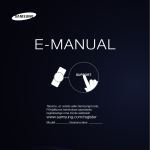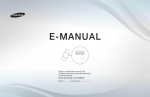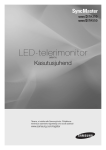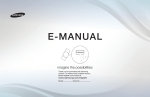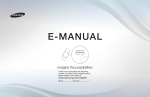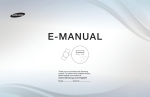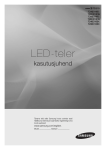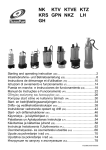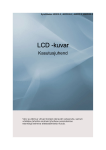Download Samsung PS43D490A1W Kasutusjuhend
Transcript
E-MANUAL
kujutle võimalusi
Täname, et ostsite selle Samsungi toote.
Põhjalikuma teeninduse saamiseks
registreerige oma toode aadressil
www.samsung.com/register
Mudeli________ Seerianumber____________
Sisu
Eeliskeel
Kanal
• Nupu INFO kasutamine
(Hetkel ja järgmisena
kavas olevad saated)
3
• Kanalimenüü kasutamine
4
• Kanali kasutamine
14
• Kanalite mällu salvestamine
20
• Kanal (Satelliit) • Kanalite mällu salvestamine (Satelliit)
27
32
• Muud funktsioonid
47
• Traadiga võrku ühendamine 77
• Traadiga võrku ühendamine • Traadiga võrku ühendamine 81
88
• Kellaaja seadistamine
• Režiimi My Contents kasutamine
179
• USB-seadme ühendamine
180
• Ekraanikuva185
• Videod
186
112
• Muusika
192
• Saadete lukustamine
120
• Fotod
195
• Säästlikud lahendused
123
• Minu sisu – lisafunktsioonid
197
• Pilt pildis (PIP)
125
• Muud funktsioonid
128
• Tugimenüü139
Muu teave
• Analoogkanalite teleteksti funktsioon
201
• Tõrkeotsing206
Täpsemad funktsioonid
Põhifunktsioonid
• Eelseadistatud pildirežiimi muutmine
49
• Pildiseadete reguleerimine
50
• Pildi suuruse muutmine
51
• Pildivalikute muutmine
55
• Teleri seadistamine Teie arvutiga
62
• Eelseadistatud helirežiimi muutmine
66
• Heliseadete reguleerimine
67
• 3D-funktsiooni kasutamine 147
• Teave funktsiooni AllShare™ kohta 159
• Funktsiooni AllShare™ seadistamine • Anynet+ seadistamine
161
165
• Anynet+167
• Anynet+ seadmete vahel lülitamine
172
• Kuulamine vastuvõtja kaudu
174
• Anynet+ tõrkeotsing
176
• Pesa CONNECTIONS
COMMON INTERFACE
217
• Vargusvastane Kensingtoni lukk
220
• Litsents222
Kanal
❑❑ Nupu INFO kasutamine (Hetkel ja järgmisena kavas olevad
saated)
Teabekuval on esitatud valitud kanal ning teatud heli- ja videoseadete olek.
Hetkel ja järgmisena kavas olevate saadete kava näitab vastavalt leviedastusajale
iga kanali telesaadete teavet.
●● Kasutage valitud kanali vaatamisel soovitud saadete kohta teabe lugemiseks
nuppe l, r.
●● Kasutage teiste kanalite kohta teabe vaatamiseks nuppe u, d. Kui soovite
liikuda valitud kanali juurde, vajutage nuppu ENTERE.
abc1
18:11 Nel 6 Jaan
DTV-ant.
, Life On Venus Avenue
15
Liigitamata
Puudub täpsem teave
18:00 ~ 6:00
a Teave
Eesti
▶
❑❑ Kanalimenüü kasutamine
OO MENUm → Tugi → Sisu avaleht → ENTERE
Vajutage nuppu CONTENT, et valida Vaata telerit ja seejärel valige soovitud
menüü. Kuvatakse iga kuva.
Vaata telerit
Telekava
Ajakavahaldur
◀
▶
Kanaliloend
Kanalihaldur
Minu sisu
Allikas
●● Kuvatav pilt võib olenevalt mudelist erineda.
Eesti
■■ Telekava
EPG (Electronic Programme Guide) teavet edastavad telekanalid.
Telekanalite antud saatekavasid kasutades saate eelnevalt valida saated, mida
soovite vaadata, nii et määratud ajal vahetatakse kanal automaatselt soovitud
saatele. Programm Olenevalt kanali olekust võivad saadete kirjed olla tühjad või
aegunud.
◀
▶
Eesti
Kanali vaate kasutamine
a Punane (Ajastamine): Kuvab
Ajakavahaldur.
Telekava
DTV-ant. 05.1 Globo HD
TELA QUENTE (HD)
10:05 pm - 12:10 pm
b roheline (-24 tundi): Enne 24 tunni
möödumist edastatavate saadete
loendi vaatamine.
◀
16:02:00 Tei 19 Jul
10
DESVENTURAS EM SERIE (HD)
Kanali vaade - Kõik kanalid
{ kollane (+24 tundi): hiljem kui 24
tunni pärast edastatavate saadete
loend.
Täna
16:00
16:30
04
Globo HD
American Chopper
05
DiscoveryH&L
Programmes resume at 06:00
06
TV GloboSD
Home and...
07
price-drop.tv
Teave puudub
08
QVC
QVC Selection
09
R4DTT
Teave puudub
17:00
Teave puudub
Fiv...
a Ajastamine { +24 tundi } Kanalirež ; Teave
Tume Angel
k Lehekülg
●● Kuvatav pilt võib olenevalt mudelist erineda.
Eesti
17:30
Tine Team
E Vaata
▶
} Sinine (Kan.-režiim): valige, millist tüüpi kanaleid soovite aknas Channel View
näha.
; Teave: soovitud saate üksikasjade kuvamine.
k Lehekülg: liigub järgmisele või eelmisele leheküljele.
E Vaata / Ajastus: Hetkel käiva saate valimisel saate valitud saadet vaadata. /
Järgmise programmi valimisel saate reserveerida valitud programmi.
◀
▶
Eesti
■■ Ajakavahaldur
OO CONTENT → Ajakavahaldur → ENTERE
Saate kanalit, mille olete vaatamiseks reserveerinud, vaadata, muuta või kustutada.
Funktsiooni Ajast. Vaatamine kasutamine
saate määrata, et soovitud kanalit näidataks automaatselt valitud ajal. Selle funktsiooni
kasutamiseks määrake kõigepealt praegune kellaaeg.
◀
1. Vajutage nuppu ENTERE, et valida Ajakavahaldur.
2. Saate käsitsi lisamiseks ajakavasse vajutage nuppu ENTERE. Ilmub kuva Ajast.
Vaatamine.
Eesti
▶
3. Vajutage nuppu l / r / u / d, et seadistada parameetrit Antenn, Kanal, Kordus,
Kuupäev või Algusaeg.
●● Antenn: valige soovitud antenniallikas.
●● Kanal: valige soovitud kanal.
●● Kordus : Valige oma äranägemise järgi Üks kord, Käsitsi, Lau~Püh,
Esm~Ree või Iga päev. Kui teete valiku Käsitsi, saate ise sobiva päeva
määrata.
◀
NN Märk c näitab, et kuupäev on valitud.
●● Kuupäev: saate valida soovitud kuupäeva.
NN See on saadaval, kui valite funktsiooni Kordus seadeks Üks kord.
Eesti
▶
●● Algusaeg: saate määrata soovitud algusaja.
NN Menüüsse Üksikasjalik teave sisenemiseks vajutage nuppu INFO. Kuval
Üksikasjalik teave saate reserveeritud teavet muuta või tühistada.
●● Tühista ajastused : tühistage saade, mille olete vaatamiseks reserveerinud.
●● Muuda : muutke saadet, mille olete vaatamiseks reserveerinud.
●● Naase: võimaldab naasta eelmise kuva juurde.
◀
▶
Eesti
■■ Kanaliloend
Saate vaadata kõiki otsitud kanaleid.
Kanaliloend
Kõik
OO Kui vajutate kaugjuhtimispuldil nuppu CH
LIST, kuvatakse kohe kuva Kanaliloend.
OO Funktsiooninuppude kasutamine akna
Kanaliloend korral.
M6
9
W9
W9 MUSIC
11
NT1
800
24H TVE
801
arte
802
ATV
803
BBC
804
BBC
805
BBC
Antenn
●● a Punane (Antenn): valige soovitud
◀
6
a Antenn
{ Progr. vaade L Kan-rež. E Vaata
●● Kuvatav pilt võib olenevalt mudelist erineda.
antenniallikas.
NN Suvand võib erineda olenevalt riigist.
●● { Kollane (Progr. vaade / Kanali vaade): kuvab kava, kui valitud on
digitaalkanal. Naaseb kanalivaatesse.
Eesti
k Lehekülg
▶
●● l r Kan-rež. / Kanal: liikuge seda tüüpi kanalite juurde, mida soovite kuval
Kanaliloend näha. / Kanalite vahetamine.
NN Suvand võib erineda olenevalt riigist.
●● E Vaata / Teave: näitab teie valitud kanalit / soovitud saate üksikasjade
kuvamine.
●● k Lehekülg: liigub järgmisele või eelmisele leheküljele.
◀
▶
Eesti
Ajastatud vaatamise kasutamine kanalite loendis (ainult digitaalkanalid)
Kui määrate menüüs Kanalite loend Ajastatud vaatamine, siis saate valida saate
ainult menüüs Progr. vaade.
1. Vajutage nuppu CH LIST, seejärel valige soovitud digitaalkanal.
2. Vajutage nuppu { (Progr. vaade).
3. Vajutage soovitud saate valimiseks nuppe u / d, seejärel vajutage nuppu
ENTERE Teave.
◀ 4.Valige Ajastatud vaatamine, kui olete valmis, vajutage nuppu ENTERE.
NN Kui soovite Ajast. Vaatamine tühistada, järgige samme 1 kuni 3. Valige Tühista
ajastused.
Eesti
▶
❑ Kanali kasutamine
■ Kanalihaldur
O CONTENT → Kanalihaldur → ENTERE
Kanalihaldur
2/3 Lehekülg
Kõik
Valitud üksus: 4
Kanali number
Muutke lemmikanalit ja määrake kanalitele
Kustuta, Tühista kõik valikud või Vali kõik.
Kanali nime saate muuta ainult analoogkanalitel.
◀
Antenn
a Antenn
} Sortimine
k Lehekülg
E valige
T Tööriistad
● Kuvatav pilt võib olenevalt mudelist erineda.
Eesti
R Naase
▶
● (
) Kanalid: Valige kanal ekraanil Kõik, TV, Raadio, Teave/muu, Analoog.
Muutke antenni või kanalite seadistust ekraani parempoolses ülanurgas olevate
menüüde abil.
● (
) Lemmikud 1-5: näitab lemmikkanaleid.
N Värvinuppude kasutamine funktsiooniga Kanalihaldur.
● a Punane (Antenn): valige soovitud antenniallikas.
● } sinine (Sortimine): muudab loendit nii, et see on järjestatud numbrite või
◀
nimede alusel.
▶
Eesti
Kanali oleku kuvaikoonid
Ikoon
Toimingud
a
Analoogkanal.
c
Valitud kanal.
F
Lemmikuks seatud kanal.
Kanalihalduri suvandimenüü t
◀ Seadistage kõik kanalid menüü Kanalihaldur suvandeid (Vaata, Lisa lemmikkanalite ▶
hulka / Muuda lemmikkanalit, Lukusta / Ava, Kanali nime muutmin, Muuda kanali
number, Kustuta, Vali kõik / Tühista kõige valik). Valikumenüü üksused võivad
erineda olenevalt kanali olekust.
Eesti
1. Valige kanal ning vajutage nuppu TOOLS.
2. Valige funktsioon ja muutke selle seadeid.
●● Vaata: Vaadake valitud kanalit.
●● Lisa lemmikutesse / Muuda lemmikuid: Lisage sageli vaadatavad kanalid
lemmikutesse / Valitud kanali lisamine või eemaldamine jaotises Lemmikud 1-5.
1.Valige Lisa lemmikutesse / Muuda lemmikuid, seejärel vajutage nuppu
ENTERE.
◀
NN Kui kanal on juba lemmikkanalite loendis, kuvatakse valik Muuda
lemmikuid.
Eesti
▶
2. Vajutage nuppu ENTERE, et valida Lemmikud 1-5, seejärel vajutage nuppu
OK.
NN Ühe lemmikkanali saab lisada mitmesse lemmikkanalite loendisse valikutest
Lemmikud 1 kuni 5.
●● Lukusta / Ava: lukustage kanal, nii et seda ei saa valida ega vaadata.
NN See funktsioon on saadaval ainult siis, kui funktsiooni Kanalilukk olekuks on
Sees.
◀
▶
Eesti
●● Kanali nime muutmine (ainult analoogkanalid): määrake oma kanali nimi.
NN Sõltuvalt koodekist ei pruugita seda funktsiooni toetada.
●● Muuda kanali number: muutke numbrit, vajutades soovitud numbrinuppe.
NN Sõltuvalt koodekist ei pruugita seda funktsiooni toetada.
●● Kustuta: Kustutage kanal, et kuvada soovitud kanaleid.
●● Vali kõik: Valib kõik kanalid.
◀
▶
Eesti
❑❑ Kanalite mällu salvestamine
NN MENUm → Kanal → ENTERE
■■ Antenn t
NN Suvand võib erineda olenevalt riigist.
Enne kui teler saab hakata olemasolevaid kanaleid mällu salvestama, peate
määratlema teleriga ühendatud signaaliallika liigi.
◀
▶
Eesti
■■ Riik (olenevalt riigist)
NN Ilmub PIN-koodi sisestamise ekraan. Sisestage oma 4-kohaline PIN-kood.
NN Valige oma riik, et teler saaks edastatavaid kanaleid korralikult automaatselt
häälestada.
●● Digitaal kanal: saate muuta digitaalkanalite jaoks riiki.
●● Analoog kanal: saate muuta analoogkanalite jaoks riiki.
◀
■■ Automaathäälestus
NN Automaatselt määratud kanalinumbrid ei pruugi vastata tegelikele või soovitud
kanalinumbritele. Kui kanal on funktsiooni Kanalilukk abil lukustatud, kuvatakse
PIN-koodi sisestamise aken.
Eesti
▶
●● Antenni allikas: valige salvestatav antenniallikas. Suvand võib erineda olenevalt
riigist.
●● Digitaalne & analoog / Digitaalne / Analoog: Valige salvestatav kanal. Kui
valikuks on Kaabel → Digitaalne & analoog või Digitaalne: sisestage väärtus,
et otsida kaabelantennikanaleid.
●● Otsingurežiim (Täisotsing / Võrk / Kiirotsing): skannib kõiki aktiivse
saatejaamaga kanaleid ning salvestab need telerisse.
◀
NN Kui teie valikuks on Kiirotsing, saate kaugjuhtimispuldi nupu vajutusega
seadistada käsitsi suvandeid Võrk, Võrgu ID, Sagedus, Modulatsioon ja
Sümboli määr. vajutades nuppu kaugjuhtimispuldil.
●● Võrk (Automaatne / Käsitsi): valib seade Võrgu ID väärtuseks kas
Automaatne või Käsitsi.
Eesti
▶
●● Võrgu ID: kui suvandi Võrk olekuks on Käsitsi, saate suvandit Võrgu ID
seadistada numbrinuppude abil.
●● Sagedus: kuvatakse kanali sagedus. (erineb riigiti)
●● Modulatsioon: kuvatakse saadaolevad modulatsiooniväärtused.
●● Sümboli määr: kuvatakse saadaolevad sümbolikiirused.
■■ Kaablivõrgu otsingusuvand
◀
(olenevalt riigist)
Võimaldab määrata kaabelvõrgu otsimiseks täiendavaid otsinguparameetreid, nt
sagedus ja sümbolikiirus. Kaabel Võrguotsing
Eesti
▶
■■ Käsitsi häälestamine
Otsib automaatselt kanalit ja salvestab teleris.
NN Kui kanal on funktsiooni Kanalilukk abil lukustatud, kuvatakse PIN-koodi
sisestamise aken.
●● Digitaalkanali häälestamine: otsib digitaalkanaleid.
1. Vajutage nuppu a et valida Uus.
NN Kui valite Antenn → Õhk: Kanal, Sagedus, Ribalaius
◀
NN Kui valite Antenn → Kaabel: Sagedus, Modulatsioon, Sümboli määr
Eesti
▶
2. Vajutage nuppu d, et valida Otsi. Kui kanalite otsimine jõuab lõpule,
värskendatakse kanaliloendit.
●● Analoogkanali häälestamine: otsib analoogkanaleid.
1. Vajutage nuppu a et valida Uus.
2.Määrake Saade, Värvisüsteem, Helisüsteem, Kanal ja kasutage
funktsiooni Otsi.
◀
3. Vajutage nuppu d, et valida Salvesta. Kui kanalite otsimine jõuab lõpule,
värskendatakse kanaliloendit.
Eesti
▶
NN Kanalirežiimid
●● P (programmirežiim): kui olete kanalite häälestamise lõpetanud, on teie
piirkonnas nähtavatele kanalitele antud järjekorranumbrid P0 kuni P99. Sellel
režiimil saate kanali valida järjekorranumbri sisestamisega.
●● C (antennkanalirežiim) / S (kaabelkanalirežiim): need kaks režiimi
võimaldavad teil kanalit valida, sisestades vastavale antenntelekanalile või
kaabeltelekanalile määratud numbri.
◀
▶
Eesti
❑ Kanal (Satelliit)
kasutamine mudelil PDP 570
■ Kanalihaldur
O CONTENT → Kanalihaldur → ENTERE
Kanalihaldur Kõik
2/3 Lehekülg
Valitud üksus: 4
Kanali number
Muutke lemmikanalit ja määrake kanalitele
Kustuta, Tühista kõik valikud või Vali kõik.
Kanali nime saate muuta ainult analoogkanalitel.
Antenn
◀
a Antenn
} Sortimine
k Lehekülg
E valige
T Tööriistad
● Kuvatav pilt võib olenevalt mudelist erineda.
Eesti
R Naase
▶
● (
) Kanalid: Valige kanal ekraanil Kõik, TV, Raadio, Teave / muu, Analoog.
Muutke antenni või kanalite seadistust ekraani parempoolses ülanurgas olevate
menüüde abil.
● (
) Lemmikud 1-5: näitab lemmikkanaleid.
N Värvinuppude kasutamine funktsiooniga Kanalihaldur.
● a Punane (Antenn): valige soovitud antenniallikas.
● } sinine (Sortimine): muudab loendit nii, et see on järjestatud numbrite või
◀
nimede alusel.
▶
Eesti
Kanali oleku kuvaikoonid
Ikoon
Toimingud
a
Analoogkanal.
c
Valitud kanal.
F
Lemmikuks seatud kanal.
Kanalihalduri suvandimenüü t
◀ Seadistage kõik kanalid menüü Kanalihaldur suvandeid (Vaata, Lisa lemmikkanalite ▶
hulka / Muuda lemmikkanalit, Lukusta / Ava, Muuda kanali nime, Muuda kanali
number, Kustuta, Vali kõik / Tühista kõige valik). Valikumenüü üksused võivad
erineda olenevalt kanali olekust.
Eesti
1. Valige kanal ning vajutage nuppu TOOLS.
2. Valige funktsioon ja muutke selle seadeid.
●● Vaata: Vaadake valitud kanalit.
●● Lisa lemmikutesse / Muuda lemmikuid: Lisage sageli vaadatavad kanalid
lemmikutesse.
1.Valige Lisa lemmikutesse / Muuda lemmikkanalit, seejärel vajutage nuppu
ENTERE.
◀
NN Kui kanal on juba lemmikkanalite loendis, kuvatakse valik Muuda
lemmikkanalit.
Eesti
▶
2. Vajutage nuppu ENTERE, et valida Lemmikud 1-5, seejärel vajutage nuppu
OK.
NN Ühe lemmikkanali saab lisada mitmesse lemmikkanalite loendisse valikutest
Lemmikud 1 kuni 5.
●● Kustuta: Kustutage kanal, et kuvada soovitud kanaleid.
●● Vali kõik: valib kõik kanaliloendis olevad kanalid.
◀
▶
Eesti
❑❑ Kanalite mällu salvestamine (Satelliit)
OO MENUm → Kanal → ENTERE
■■ Antenn t
NN Suvand võib erineda olenevalt riigist.
Enne kui teler saab hakata olemasolevaid kanaleid mällu salvestama, peate
määratlema teleriga ühendatud signaaliallika liigi.
◀
▶
Eesti
■■ Riik
NN Ilmub PIN-koodi sisestamise ekraan. Sisestage oma 4-kohaline PIN-kood.
NN Valige oma riik, et teler saaks edastatavaid kanaleid korralikult automaatselt
häälestada.
●● Digitaal kanal: saate muuta digitaalkanalite jaoks riiki.
●● Analoog kanal: saate muuta analoogkanalite jaoks riiki.
◀
▶
Eesti
■■ Automaathäälestus
●● Automaathäälestus
otsib automaatselt kanali ja salvestab teleris.
NN Automaatselt määratud kanalinumbrid ei pruugi vastata tegelikele või soovitud
kanalinumbritele. Kui kanal on funktsiooni Kanalilukk abil lukustatud, kuvatakse
PIN-koodi sisestamise aken.
●● Antenni allikas: valige salvestatav antenniallikas. Suvand võib riigiti erinev olla.
◀
▶
Eesti
●● Digital & Analogue / Digitaalne / Analoog: Valige salvestatav kanal. Kui
valikuks on Kaabel → Digitaalne & analoog või Digitaalne: sisestage väärtus,
et otsida kaabelantennikanaleid.
●● Otsingurežiim (Täisotsing / Võrk / Kiirotsing): skannib kõiki aktiivse
saatejaamaga kanaleid ning salvestab need telerisse.
NN Kui teie valikuks on Kiirotsing, saate kaugjuhtimispuldi nupu vajutusega
seadistada käsitsi suvandeid Võrk, Võrgu ID, Sagedus, Modulatsioon ja
Sümboli määr.
◀
●● Võrk (Autom. / Käsitsi): valib Võrgu ID seadistuseks suvandi Autom. või
Käsitsi.
●● Võrgu ID: kui suvandi Võrk olekuks on Käsitsi, saate suvandit Võrgu ID
seadistada numbrinuppude abil.
Eesti
▶
●● Sagedus: kuvatakse kanali sagedus. (erineb riigiti)
●● Modulatsioon: kuvatakse saadaolevad modulatsiooniväärtused.
●● Sümboli määr: kuvatakse saadaolevad sümbolikiirused.
■■ Kaablivõrgu otsingusuvand
(olenevalt riigist)
◀
Võimaldab määrata kaabelvõrgu otsimiseks täiendavaid otsinguparameetreid, nt
sagedus ja sümbolikiirus.
Eesti
▶
–– Algsagedus / Lõppsagedus: määrake alg- või lõppsagedus (erineb riigiti)
–– Sümboli määr: kuvatakse saadaolevad sümbolikiirused.
–– Modulatsioon: kuvatakse saadaolevad modulatsiooniväärtused
●● Ooterež auto-salv (Väljas / Sees) Itaaliale : lülitab sisse või välja
automaathäälestuse, kui teler on ooterežiimil.
●● Äratustaimer (1 tunni pärast / 2 tunni pärast / 00:00 / 02:00 / 12:00
◀
/ 14:00) Itaaliale : valib taimeri ajastuse, et teler sisse lülitada ja kanalid
automaatselt skannida.
Eesti
▶
■■ Käsitsi häälestamine
Otsib automaatselt kanalit ja salvestab teleris.
NN Kui kanal on funktsiooni Kanalilukk abil lukustatud, kuvatakse PIN-koodi
sisestamise aken.
●● Transponder: valige transponder üles / alla nuppude abil.
●● Skannimisrežiim: valige salvestamiseks kas vabad või kõik kanalid.
●● Võrguotsing (Keela / Luba): võrguotsing, kasutades üles / alla nuppe.
◀
▶
Eesti
●● Signaali kvaliteet: kuvab edastussignaali praeguse oleku.
NN Satelliidi ja selle transpondri teave võib muutuda olenevalt edastustingimustest.
NN Kui seadistamine on lõppenud, liikuge valikuni. Otsi ning vajutage nuppu
ENTERE Algab kanaliotsing.
◀
▶
Eesti
■■ Satelliitsüsteem
Ilmub PIN-koodi sisestamise ekraan. Sisestage oma 4-kohaline PIN-kood.
Satelliitsüsteem on saadaval, kui suvandi Antenn seadeks on Satelliit.
Enne funktsiooni Automaatsalvestus kasutamist määrake Satelliitsüsteem.
Kanaliotsing toimib normaalselt.
●● Satelliidi valimine: saate valida satelliidid sellele telerile.
●● LNB toide (Väljas / Sees): lubab või keelab energiavarustuse LNB-le.
◀
▶
Eesti
●● LNB-seaded: konfigureerib välisseadmed.
–– Transponder: valige transponder üles/alla nuppude abil.
–– DiSEqC-režiim: valib DiSEqC-režiimi valitud LNB-le.
–– LNB osts. madalamale: seab LNB ostsillaatorid madalamale sagedusele.
–– LNB osts. kõrgemale: seab LNB ostsillaatorid kõrgemale sagedusele.
–– Toon 22 kHz (Väljas / Sees / Autom.): valib Toon 22 kHz sõltuvalt LNB
tüübist. Universaalse LNB puhul valige Automaatne.
◀
–– Signaali kvaliteet: kuvab edastussignaali praeguse oleku.
Eesti
▶
●● SatCR / Unicable'i seaded: ühe kaabli paigalduse konfigureerimine.
NN Seda funktsiooni ei pruugita olenevalt piirkonnast toetada.
–– SatCR / Unicable: ühe kaabli paigalduse toe lubamine või keelamine.
–– Pesa number: valige selle vastuvõtja SatCR-i kasutaja pesa number.
–– Pesa sagedus: sisestage sobiv sagedus SatCR-i signaali vastuvõtmiseks.
–– Tuvasta pesa sagedus: valitud pesa numbri signaali sageduse automaatne
tuvastamine.
◀
–– Kontr. pesa sagedust: kontrollige, kas sisestatud sagedus vastab valitud
pesale.
Eesti
▶
●● Positsioneeri seaded: konfigureerib antenni positsioneeri.
Positsioneer (Sees / Väljas): lubab või keelab positsioneeritud juhtimise.
Positsioneeri tüüp (USALS / DiSEqC 1.2): seab positsioneeri tüübi väärtusele
DiSEqC 1.2 või USALS (Universal Satellite Automatic Location System).
–– Pikkuskraad: seab minu asukoha pikkuskraadi.
–– Pikkuskraad: seab minu asukoha laiuskraadi.
–– Satelliidi pikkuse seaded: seab kasutaja määratud satelliitide
◀
▶
pikkuskraadid.
Eesti
Kasutaja režiim: seab satelliitantenni positsiooni vastavalt igale satelliidile.
Kui salvestate teatud satelliidi satelliitantenni praeguse positsiooni, saab
satelliitantenni liigutada eelmääratud asukohale, kui vajatakse selle satelliidi
signaali.
–– Satelliit: valib satelliidi, mille positsiooni määrata.
–– Transponder: valib signaali vastuvõtmiseks loendist transpondri.
–– Liikumisrežiim: valib liikumisrežiimiks diskreet- või pidevrežiimi.
◀
–– Sammu suurus: reguleerib antenni pöörlemissammu suurust kraadides.
Sammu suurus on saadaval, kui liikumisrežiim on seatud olekusse Samm.
Eesti
▶
–– Valige salvestatud paigutus: pöörab antenni salvestatud satelliidiasendisse.
–– Antenni asend: reguleerib antenni asendit valitud satelliidi jaoks, kui vajutate
paremal või vasakul asuvat klahvi.
–– Salvesta praegune positsioon: antud paigutus salvestatakse valitud
satelliidi jaoks.
–– Signaali kvaliteet: kuvab edastussignaali praeguse oleku.
◀
▶
Eesti
Installija režiim: seab antenni liikumise piirangud või lähtestab positsiooni.
Harilikult kasutab installijuhend seda funktsiooni.
–– Asendipiirang (Ida / Lääs): valitakse asendipiirangu suund.
–– Antenni asend: reguleerib antenni asendit valitud satelliidi jaoks, kui vajutate
paremal või vasakul asuvat klahvi.
–– Salvesta praegune positsioon: antud paigutus salvestatakse valitud
satelliidi jaoks.
◀
–– Lähtestage asend: liigutab antenni referentsasendisse.
–– Lähtesta positsion. piirang: lubab antennil pöörata kogu ulatuses.
●● Lähtesta kõik seaded (OK / Tühista): kõik satelliidiseaded lähtestatakse
esialgsetele väärtustele.
Eesti
▶
❑❑ Muud funktsioonid
OO MENUm → Kanal → ENTERE
■■ Peenhäälestus
(ainult analoogkanalite puhul)
◀
Hea vastuvõtu puhul pole kanalite täppishäälestus vajalik, kuna seda tehakse
otsingu ja salvestamise ajal automaatselt. Kui signaal on nõrk või moonutatud,
kasutage kanali käsitsi peenhäälestust. Kerige vasakule või paremale, kuni pilt on
selge.
Eesti
▶
NN Seaded rakenduvad praegu vaadatavale kanalile.
NN Täppishäälestatud kanalid, mis on salvestatud, tähistatakse kanali sildil kanali
numbrist paremal pool tärniga „*”.
NN Peenhäälestuse lähtestamiseks valige Lähtestamine.
■■ Kanaliloendi edastus
◀
Ilmub PIN-koodi sisestamise ekraan. Sisestage oma 4-kohaline PIN-kood.
Impordib või ekspordib kanaliloendi. Selle funktsiooni kasutamiseks peaksite
ühendama USB-mäluseadme.
●● Importimine USB-lt.: Impordib kanaliloendi USB-lt.
●● Ekspordi USB-le: Ekspordib kanaliloendi USB-le. See funktsioon on saadaval
siis, kui ühendatud on USB-seade.
Eesti
▶
Põhifunktsioonid
❑❑ Eelseadistatud pildirežiimi muutmine
OO MENUm → Pilt → Pildirežiim → ENTERE
■■ Pildirežiim
Valige oma eelistatud pildi tüüp.
NN Kui sisendallikaks seadistatakse arvuti, saab Pildirežiimi sätteks valida ainult
Standardne ja Meelelahutus.
◀
●● Dünaamiline: sobib heleda valgusega ruumi.
●● Standardne: sobib tavalisse keskkonda.
●● Film: sobib filmide vaatamiseks hämaras ruumis.
●● Meelelahutus: sobib filmide vaatamiseks ja mängude mängimiseks.
NN saadaval ainult arvutiga ühendatult.
Eesti
▶
❑❑ Pildiseadete reguleerimine
OO MENUm → Pilt → ENTERE
■■ Ekraanivalgus / Kontrastsus / Heledus / Teravus / Värv / Toon (R/P)
Teie teleril on mitmeid suvandeid pildikvaliteedi reguleerimiseks.
NN Üksuste Ekraanivalgus, Kontrastsus, Heledus, Teravus, Värv või Toon(R/P)
juures muudatusi tehes reguleeritakse vastavalt ka ekraanimenüüd.
◀
NN Arvuti režiimis saab muutusi teha ainult režiimides Ekraanivalgus, Kontrastsus,
Heledus ja Teravus.
NN Seadeid saab reguleerida ja salvestada iga teleriga ühendatud välisseadme
puhul.
NN Pildi heleduse vähendamine vähendab energiatarvet.
Eesti
▶
❑❑ Pildi suuruse muutmine
OO MENUm → Pilt → Kuva reguleerimine → ENTERE
■■ Kuva reguleerimine
●● Pildi suurus: teie kaabelboksil / satelliitvastuvõtjal võib olla oma valik ekraani
suuruseid. Tavaliselt soovitame aga kasutada režiimi 16:9.
Automaatlaiekraan: reguleerib pildi suuruse automaatselt kuvasuhtele 16:9.
◀
16:9: Seab pildi kuvasuhterežiimi 16:9.
Lai suum: suurendab pildi suurust üle kuvasuhte 4:3.
NN Reguleerib Asend nuppude u, d kasutamisel.
Eesti
▶
Suum: suurendab 16:9 kuvasuhtega pildi vertikaalselt ekraani suurusele
sobivaks.
NN Võimaldab nuppudega u, d reguleerida suvandit Asend või Suum.
4:3: Seab pildi põhikuvasuhterežiimi 4:3.
NN Ärge vaadake kaua aega telerit formaadis 4:3. Ääriste jäljed, mida kuvatakse
ekraani vasakul, paremal ja keskel, võivad põhjustada järelkujutisi (ekraani
läbipõlemist), mis ei kuulu garantii alla.
◀
Mahuta ekraanile: kuvab ilma kärbeteta täispilti, kui sisenditeks on HDMIsignaalid (720p / 1080i / 1080p) või komponentsignaalid (1080i / 1080p).
Eesti
▶
NN MÄRKUS
●● Pildisuuruse valikud võivad sisendallikast olenevalt erineda.
●● Saadaolevad üksused võivad valitud režiimist olenevalt erineda.
●● PC-režiimis saab reguleerida vaid režiime 16:9 ja 4:3.
●● Seadeid saab reguleerida ja salvestada iga teleri sisendiga ühendatud
välisseadme puhul.
◀
●● Kui kasutate funktsiooni Mahuta ekraanile HDMI 720p sisendiga,
eemaldatakse 1 riba ülevalt, alt, vasakult ja paremalt nagu üleskannimise
puhul.
Eesti
▶
●● Kuva suurus 4:3 (16:9 / Lai suum / Suum / 4:3): saadaval ainult siis,
kui pildi suuruseks on määratud Automaatlaiekraan. Saate määrata, et
soovitud pildisuurus oleks 4:3 WSS-i (Wide Screen Service) formaadis või
originaalformaadis. Iga Euroopa riigi puhul on vajalik erinev pildisuurus.
NN Pole saadaval PC-, komponent- või HDMI-režiimis.
◀
▶
Eesti
❑❑ Pildivalikute muutmine
■■ Täpsemad seaded
OO MENUm → Pilt → Täpsemad seaded → ENTERE
(Funktsioon Täpsemad seaded on saadaval režiimis Standardne / Film)
Eelmiste mudelitega võrreldes on uutel Samsungi teleritel täpsem pilt.
NN PC-režiimis saate muuta ainult üksusi Gamma ja Valge tasakaal.
◀
▶
Eesti
●● Must tonaalsus (Väljas / Tume / Tumedam
/ Tumedaim): saate valida musta taseme
ekraanisügavuse reguleerimiseks.
●● Dünaam. kontr. (Väljas / Madal / Keskmine
/ Kõrge): saate reguleerida ekraani
kontrastsust.
●● Gamma: saate reguleerida primaarset
värviintensiivsust.
Täpsemad seaded
Must tonaalsus
: Väljas
Dünaamiline kontrastsus
: Keskmine
Gamma
:0
Ainult RGB-režiim
: Väljas
Värvikooslus
: Loomulik
r
Valge tasakaal
Nahatoon
:0
d
U Liiguta
E Sisesta
R Naase
●● Kuvatav pilt võib olenevalt mudelist erineda.
◀
▶
Eesti
●● Ainult RGB-režiim (Väljas / Punane / Roheline / Sinine): kuvab värvitooni
ja värviküllastuse täppishäälestamiseks värvisuvandid Punane, Roheline ja
Sinine.
●● Värvikooslus (Automaatne / Loomulik): saate reguleerida kujutise loomiseks
saadaolevate värvide vahemikku.
●● Valge tasakaal: saate reguleerida värvitemperatuuri loomulikuma pildi
saavutamiseks.
◀
R-Offset / G-Offset / B-Offset: saate reguleerida iga värvi (punane, roheline,
sinine) tumedust.
R-Gain / G-Gain / B-Gain: saate reguleerida iga värvi (punane, roheline, sinine)
heledust.
Lähtestamine: lähtestab suvandi Valge tasakaal vaikeväärtusele.
Eesti
▶
●● Nahatoon: roosa „nahatooni” rõhutamine.
●● Äärte esiletõst (Väljas / Sees): objekti servade rõhutamine.
●● Liikumisvalgustus (Väljas / Sees): vähendab heleduse reguleerimisega
energiatarvet.
NN Suvandi Kontrastsus väärtuse muutmisel seadistatakse suvandi
Liikumisvalgustus olekuks Väljas.
◀
▶
Eesti
■■ Pildivalikud
OO MENUm → Pilt → Pildivalikud → ENTERE
NN PC-režiimis saate muuta ainult suvandit
Värvitoon.
●● Värvitoon (Jahe / Standardne / Soe1 /
Soe2)
NN Soe1 või Soe2 inaktiveeritakse, kui
◀
Pildivalikud
Värvitoon
: Standardne
Digitaalne mürafilter
: Automaatne.
MPEG-i mürafilter
: Automaatne.
HDMI musta tase
: Tavaline
Filmirežiim
: Väljas
r
pildirežiimiks on Dünaamiline.
NN Seadeid saab reguleerida ja salvestada
iga teleri sisendiga ühendatud välisseadme
puhul.
Eesti
U Liiguta
E Sisesta
R Naase
●● Kuvatav pilt võib olenevalt mudelist erineda.
▶
●● Digitaalne mürafil. (Väljas / Madal / Keskmine / Kõrge / Autom. /
Autovisualiseerimine): Kui teleri poolt vastuvõetav signaal on nõrk, saab
Digitaalne mürafil. funktsiooni sisselülitamisega vähendada ekraanil püsivaid
häireid ja varikujutisi.
NN Nõrga signaali puhul katsetage muid võimalusi, kuni kuvatakse parim
pildikvaliteet.
●● Autovisualiseerimine: analoogkanalite vahetamisel kuvatakse signaali tugevus.
◀
NN Saadaval ainult analoogkanalite puhul.
NN Kui riba on roheline, on vastuvőetav signaal parima kvaliteediga.
●● MPEG-i mürafilter (Väljas / Madal / Keskmine / Kõrge / Automaatne):
vähendab MPEG-i müra parema pildikvaliteedi pakkumiseks.
Eesti
▶
●● HDMI musta tase (Madal / Tavaline): saate valida ekraanil kuvatava musta
värvi taseme, et reguleerida pildi sügavust.
NN Saadaval ainult HDMI-režiimis.
●● Filmirežiim (Väljas / Auto1 / Auto2 / Cinema Smooth PDP 550 mudelid ja edasi ):
teleri saab seadistada nii, et see automaatselt tuvastab ja töötleb kõikide allikate
filmisignaale ning häälestab parima pildikvaliteedi. Cinema Smooth funktsioon
aktiveeritakse ainult HDMI 24 Hz sisendsignaali korral.
◀
NN Saadaval režiimides TV, AV, COMPONENT (480i / 1080i) ja HDMI (1080i).
■■ Pildi lähtestamine (OK / Tühista)
Lähtestab teie praeguse pildirežiimi selle vaikeseadetele.
Eesti
▶
❑❑ Teleri seadistamine Teie arvutiga
Valige sisendallikaks arvuti.
■■ Automaatreguleerimine t
OO MENUm → Pilt → Automaatreguleerimine → ENTERE
Sagedusväärtuste/asendite ja peenhäälestuse automaatne reguleerimine.
NN Ei ole saadaval HDMI-DVI-kaabli ühendamise korral.
◀
▶
Eesti
■■ Arvutikuva reguleerimine
OO MENUm → Pilt → Kuva reguleerimine → Arvutikuva reguleerimine →
ENTERE
●● Jäme / Peen: eemaldab või vähendab pildimüra. Kui täppishäälestus
müra ei eemalda, reguleerige sagedus parimaks võimalikuks (Jäme) ning
täppishäälestage uuesti. Kui pildimüra on vähendatud, seadistage pilt uuesti nii,
et see asuks ekraani keskel.
◀
●● Asend: saate reguleerida arvutiekraani asendit suunanupuga (u / d / l / r).
●● Pildi lähtestamine: lähtestab pildi vaikeseadetele.
Eesti
▶
Teleri kasutamine arvutikuvarina
Arvuti tarkvara seadistamine (põhinedes operatsioonisüsteemile Windows XP)
Olenevalt Windowsi ja videokaardi versioonist võivad arvuti tegelikud ekraanid olla
teistsugused; sel juhul rakendub peaaegu alati samasugune üldine seadistusteave. (Kui
mitte, siis võtke ühendust arvuti tootja või Samsungi edasimüüjaga.)
1. Klõpsake Windowsi menüüs Start valikul ,Juhtpaneel’.
2. Aknas „Juhtpaneel” klõpsake valikul „Ilme ja kujundused” ning ilmub dialoogiboks.
◀ 3. Klõpsake valikul „Kuvamine” ning ilmub dialoogiboks.
Eesti
▶
4. Klõpsake dialoogiboksi vahekaardil „Sätted”.
●● Kui kuvasätete dialoogiboksis on võimalik seadistada ka vertikaalset sagedust,
on õige väärtus „60” või „60 Hz”. Kui mitte, klõpsake lihtsalt nuppu „OK” ja
sulgege dialoogiboks.
◀
▶
Eesti
❑❑ Eelseadistatud helirežiimi muutmine
■■ Helirežiim t
●● Standardne: valib tavalise helirežiimi.
●● Muusika: rõhutab muusikat üle häälte.
●● Film: pakub filmide jaoks parima heli.
●● Selge kõne: rõhutab häält üle helide.
◀
●● Võimendus: suurendab kõrgsagedusel helide intensiivsust, et muuta kuulamist
kuulmispuuetega inimestele mugavamaks.
NN Kui suvand Valige kõlar on seatud väärtusele Väline kõla.
Eesti
▶
❑❑ Heliseadete reguleerimine
OO MENUm → Heli → Heliefekt →ENTERE
■■ Heliefekt
●● SRS TruSurround HD (Off / On)
(ainult standardse helirežiimi korral)
See funktsioon pakub virtuaalset 5.1-kanalilist ruumilist helikogemust
◀
kõlarite kaudu, kasutades HRTF-tehnoloogiat (Head Related Transfer Function).
NN Kui suvandi Valige kõlar olekuks on seadistatud Väline kõlar, SRS
TruSurround HD Väline kõlar.
Eesti
▶
●● SRS TruDialog (Väljas / Sees)
(ainult standardse helirežiimi korral)
See funktsioon võimaldab teil dialoogi paremini kuulmiseks suurendada kõne
helitugevust võrreldes muusika või heliefektidega.
NN Kui suvand Valige kõlar on seatud väärtusele Väline kõlar, siis SRS TruDialog
keelatakse.
◀
▶
Eesti
●● Ekvalaiser
Reguleerib helirežiimi (ainult standard-helirežiim).
–– Tasakaal V/P: reguleerib vasaku ja parema kõlari vahelist tasakaalu.
–– 100Hz / 300Hz / 1kHz / 3kHz / 10kHz (Ribalaiuse reguleerimine): saate
reguleerida ribalaiuse teatud sageduste taset.
–– Lähtestamine: lähtestab ekvalaiseri vaikeseadetele.
NN Kui suvand Valige kõlar on seatud väärtusele Väline kõlar, siis Ekvalaiser
◀
keelatakse.
▶
Eesti
■■ Ülakande helivalikud
●● Heli keel
(ainult digitaalkanalite puhul)
Saate muuta heli keele vaikeväärtusi.
NN Saadaolevad keeled võivad olenevalt saatest erineda.
●● Heli vorming
◀
(ainult digitaalkanalite puhul)
Kui heli mängitakse nii põhikõlari kui ka helivastuvõtja kaudu, võib tulenevalt
põhikõlari ja helivastuvõtja dekodeerimiskiiruse erinevusest tekkida helikaja. Sellisel juhul kasutage teleri kõlari funktsiooni.
Eesti
▶
●● Suvand Heli vorming võib olenevalt saatest erineda. 5.1ch Dolby Digitali heli
on saadaval ainult välise kõlari ühendamisel optilise kaabliga.
●● Heli kirjeldus
(pole kõigis asukohtades saadaval) (ainult digitaalkanalid)
Selle funktsiooniga lülitatakse sisse AD-kanal (Audio Description), mis
edastatakse telejaamast koos heli peakanaliga.
NN Heli kirjeldus (Väljas / Sees): Lülitab helikirjeldusfunktsiooni sisse/välja.
◀
NN Helitugevus: võimaldab reguleerida helikirjelduse helitugevust.
Eesti
▶
■■ Lisaseaded
(ainult digitaalkanalite puhul)
●● DTV helitase (MPEG / HE-AAC): see funktsioon võimaldab teil vähendada
häälesignaali (ühe digitaalse telesaate ajal vastuvõetava signaali) erinevust
soovitud tasemeni.
NN Vastavalt ülekandesignaali tüübile saab suvandit MPEG / HE-AAC
reguleerida vahemikus –10 kuni 0 dB.
◀
NN Helitugevuse suurendamiseks või vähendamiseks reguleerige vahemikku
vastavalt 0 ja –10 vahel.
Eesti
▶
●● SPDIF-väljund: SPDIF-i (Sony Philips Digital InterFace) kasutatakse digitaalse
heli pakkumiseks, kõlarite ja erinevate digitaalseadmete, näiteks DVD-mängija
signaalihäirete vähendamiseks.
Heli vorming: Saate valida digitaalheliväljundi (SPDIF) vormingu.
NN Olenevalt sisendallikast võib saadaolev digitaalheliväljundi (SPDIF) vorming
olla erinev.
◀
Audio viivitus: heli-video sünkrooniprobleemide korrigeerimine telesaate või
video vaatamisel ja digitaalse heliväljundi kuulamisel, kasutades välist seadet,
näiteks AV-vastuvõtjat (0 ms – 250 ms).
Eesti
▶
●● Dolby Digital kmp (Line / RF): see funktsioon minimeerib signaalierinevust
Dolby Digitali signaali ja häälesignaali vahel (nt MPEG Audio, HE-AAC, ATV
Sound).
NN Valige Line dünaamilise heli saavutamiseks ning RF erinevuste
vähendamiseks valjude ja vaiksete helide vahel öisel ajal.
Line: määrab väljundi taseme signaalide puhul, mis on suuremad või väiksemad
kui –31dB (viide), väärtusele –20 dB või –31 dB.
◀
RF: määrab väljundi taseme signaalide puhul, mis on suuremad või väiksemad
kui –20 dB (viide), väärtusele –10 dB või –20 dB.
Eesti
▶
■■ Kõlari seaded
●● Valige kõlar (Väline kõlar / TV kõlar): Dekodeerimiskiiruse erinevuse tõttu
peakõlari ja helivastuvõtja vahel võib esineda helikaja. Sel juhul valige olekuks
Väline kõlar.
NN Kui suvandi Valige kõlar seadistuseks on määratud Väline kõlar, siis
helitugevuse nupp ja nupp MUTE ei toimi ning heliseaded on piiratud.
NN Kui suvandi Valige kõlar seadistuseks on määratud Väline kõlar.
◀
●● TV kõlar: väljas, väline kõlar: Sees
Eesti
▶
NN Kui suvandi Valige kõlar seadistuseks on määratud TV kõlar.
●● TV kõlar: sees, väline kõlar: Sees
NN Kui videosignaali pole, on mõlemad kõlarid vaigistatud.
●● Autom. helitugevus (Väljas / Tavaline / Öörežiim): Iga kanali helitugevuse
võrdsustamiseks määrake väärtuseks Tavaline.
Öörežiim: See režiim tagab parema helielamuse võrreldes režiimiga Tavaline,
kuna ei tekita peaaegu üldse müra. See on kasulik öisel ajal.
◀
▶
■■ Heli lähtest. (OK / Tühista)
Taastab kõigi heliseadete tehase vaikeseaded.
Eesti
Eeliskeel
❑❑ Traadiga võrku ühendamine
seeriate PDP 550 ja 570 puhul
Teleri saab kaabli abil LAN-võrku ühendada kolmel viisil:
●● Võite teleri lisada LAN-võrku, ühendades teleri tagaküljel asuva LAN-pordi LAN-
kaabli abil välise modemiga. Vaadake allolevat joonist.
Modemiport seinal
Väline modem
(ADSL / VDSL / kaabel-TV)
LAN
◀
▶
Modemikaabel
LAN-kaabel
Eesti
●● Võite teleri lisada LAN-võrku, ühendades teleri tagaküljel asuva LAN-pordi IP-
jagajaga, mis on ühendatud välise modemiga. Kasutage ühendamiseks LANkaablit. Vaadake allolevat joonist.
Modemiport
seinal
LAN
Väline modem
(ADSL / VDSL / kaabel-TV)
◀
Modemikaabel
LAN-kaabel
Eesti
IP-jagaja
(DHCP-serveriga)
LAN-kaabel
▶
●● Olenevalt võrgu seadistustest on võimalik, et saate teleri ühendada LAN-
võrku, ühendades teleri tagaküljel asuva LAN-pordi LAN-kaabli abil otse võrgu
seinakontakti. Vaadake allolevat joonist. Pidage meeles, et seinakontakt on
ühendatud kaugemal asuva modemi või ruuteriga.
LAN-port seinal
LAN
◀
▶
LAN-kaabel
Eesti
●● Kui teil on dünaamiline võrk, peaksite kasutama ADSL-modemit või -ruuterit,
mis toetab DHCP-protokolli (Dynamic Host Configuration Protocol). DHCP-d
toetavad modemid ja ruuterid pakuvad automaatselt teie telerile internetiga
ühendamiseks vajalikud IP-aadressi, alamvõrgumaski, lüüsi ja DNS-i väärtused,
nii et te ei pea neid käsitsi sisestama. Enamus koduseid võrke on dünaamilised.
◀
Mõned võrgud nõuavad staatilist IP-aadressi. Kui teie võrk nõuab staatilist
IP-aadressi, peate võrguühenduse seadistamisel sisestama IP-aadressi,
alamvõrgumaski, lüüsi ja DNS-i väärtused teleri kaabliseadistusekraanil käsitsi.
IP-aadressi, alamvõrgumaski, lüüsi ja DNS-i väärtuste hankimiseks võtke
ühendust oma internetiteenuse pakkuja ehk ISP-ga. Kui teil on Windowsiga
arvuti, võite need väärtused saada ka arvuti kaudu.
NN Kui teie võrk nõuab staatilist IP-aadressi, võite kasutada ADSL-modemit,
mis toetab DHCP-d. DHCP-d toetavad ADSL-modemid võimaldavad
kasutada staatilisi IP-aadresse.
Eesti
▶
❑❑ Traadiga võrku ühendamine
seeriate PDP 550 ja 570 puhul
■■ Võrguseaded
OO MENUm → Võrk → Võrguseaded→ ENTERE
Seadistage võrguühendus kasutama mitmesuguseid Interneti-teenuseid, näiteks
või AllShare, ja uuendage tarkvara.
■■ Võrgu olek
◀
OO MENUm → Võrk → Võrgu olek→ ENTERE
Saate kontrollida aktiivse võrgu ja interneti olekut.
Eesti
▶
■■ AllShare'i sätted
OO MENUm → Võrk → AllShare'i sätted→ ENTERE
Valib, kas kasutada võrguühenduses meediumifuntsioone.
■■ Võrguseaded (Automaatne)
Kui ühendate teleri DHCP-d toetava võrguga, kasutage Automaatsete
võrguseadete funktsiooni. Teleri kaabelvõrgu automaatseks ühendamiseks toimige
järgmiselt.
◀
▶
Eesti
Automaatne seadistamine
1. Minge kuvale Võrguseaded. Selle
sisestamiseks järgige suvandi Võrguseaded
juhiseid.
Võrguseaded
Valige võrguühenduse tüüp.
Kaabel
Traadita (üldine)
2.Valige Kaabel.
WPS(PBC)
Ühendage võrku, kasutades LAN-kaablit. Veenduge,
et LAN-kaabel on ühendatud.
One Foot
Connection
3. Ilmub võrgutesti kuva ning võrgu
seadistamine on lõpule viidud.
U Liiguta
◀
E Sisesta
R Naase
▶
Eesti
NN Kui automaatne seadistamine nurjub,
Võrguseade
Traadiga võrgu ja Internetiga ühendamine lõpetatud.
kontrollige LAN-pordi ühendust.
MAC-aadress
NN Kui te ei leia võrguühenduse väärtusi või
kui soovite seadistada ühendust käsitsi,
valige Käsitsi. Lugege jaotist „Käsitsi
seadistamine”.
◀
00:40:30:30:20:10
IP-aadress
192.168.10.21
Alamvõrgumask
255.255.255.0
Lüüs
192.168.10.1
DNS-server
203.248.252.2
Internet on edukalt ühendatud.
Kui teil tekib Interneti-teenust kasutades probleeme, võtke ühendust oma
Interneti-teenuse pakkujaga.
IP seaded
Uuesti
a Teave
L Liiguta
OK
E Sisesta
R Naase
●● Kuvatav pilt võib olenevalt mudelist erineda.
▶
Eesti
■■ Võrguseaded (Käsitsi)
Kasutage võrgu käsitsi seadistamist, kui ühendate oma teleri võrguga, mille jaoks
on vaja staatilist IP-aadressi.
Võrguühenduse väärtuste hankimine
Võrguühenduse väärtuste hankimiseks enamiku Windowsiga arvutite puhul toimige
järgmiselt:
1. Paremklõpsake võrguikoonil ekraani paremas allosas.
◀
2. Ilmuvas hüpikmenüüs klõpsake suvandil Olek.
3. Seejärel kuvatavas dialoogiaknas klõpsake vahekaardil Tugi.
4. Vahekaardil Tugi klõpsake nupul Üksikasjad. Kuvatakse võrguühenduse
väärtused.
Eesti
▶
Käsitsi seadistamine
Teleri kaabelvõrgu käsitsi ühendamiseks toimige järgmiselt.
1. Järgige toimingu „Automaatne
seadistamine” samme 1 kuni 2.
IP seaded
Interneti-protokolli seadistus
2. Valige võrgutesti kuvalt IP seaded.
3. Määrake suvandi IP režiim olekuks Käsitsi.
◀
4.Suvandi IP-aadress juurde liikumiseks
vajutage kaugjuhtimispuldi nuppu d.
Eesti
: Käsitsi
►
IP-aadress
.
.
.
Alamvõrgumask
Lüüs
.
.
.
.
.
.
.
.
DNS
: Käsitsi
DNS-server
.
OK
U Liiguta
E Sisesta
●● Kuvatav pilt võib olenevalt mudelist erineda.
R Naase
▶
5. Sisestage suvandite IP-aadress, Alamvõrgumask, Lüüs ja DNS-server
väärtused. Kasutage numbrite sisestamiseks kaugjuhtimispuldi numbrinuppe ja
väljade vahel liikumiseks noolenuppe.
6. Kui olete valmis, valige OK.
7. Ilmub võrgutesti kuva ning võrgu seadistamine on lõpule viidud.
◀
▶
Eesti
❑❑ Traadiga võrku ühendamine
seeriate PDP 550 ja 570 puhul
Teleri ühendamiseks traadita võrku vajate traadita ruuterit või modemit ja Samsungi
traadita LAN-adapterit (WIS09ABGN, WIS09ABGN2, WIS10ABGN), mis tuleb
ühendada teleri taga või küljel asuvasse USB-pesasse. Vaadake allolevat joonist.
LAN-port seinal
Traadita IP-jagaja
(DHCP-serveriga ruuter)
Teleri tagapaneel
Samsungi
juhtmevaba LANadapter
◀
LAN-kaabel
Eesti
▶
Samsungi traadita LAN-adapterit müüakse eraldi ja seda pakuvad teatud edasimüüjad,
e-kaubanduslikud veebisaidid ja Samsungparts.com. Samsungi traadita LAN-adapter
toetab suhtlusprotokolle IEEE 802,11a/b/g ja n. Samsung soovitab kasutada protokolli
IEEE 802,11n. Kui esitate videot üle võrguühenduse, ei pruugi video esitus olla sujuv.
NN MÄRKUS
●● Traadita võrku ühendamiseks peate kasutama „Samsungi traadita LAN-
adapterit” (WIS09ABGN, WIS09ABGN2, WIS10ABGN).
◀
▶
Eesti
●● Juhtmevaba võrgu kasutamiseks peab teler olema ühendatud juhtmevaba
IP-jagajaga (ruuteri või modemiga). Kui juhtmevaba IP-ruuter toetab DHCP
võimalust, saate teleri juhtmevaba võrguga ühendada nii DHCP kui staatilise IPaadressi võimalusega.
●● Valige juhtmevabal IP-ruuteril kanal, mis pole parajasti kasutuses. Kui
juhtmevabale IP-ruuterile seatud kanal on parajasti kasutuses teise
lähedaloleva seadme poolt, võivad seadmed üksteist segada ning ühendused
ebaõnnestuda.
◀
●● Ükski turvasüsteem peale allpool loetletute ei tööta teleriga.
Eesti
▶
●● Kui valitud on režiim Pure High-throughput (Greenfield) 802,11n ja pääsupunkti
krüptimistüübiks seatud WEP, TKIP või TKIP AES (WPS2Mixed), ei toeta
Samsungi telerid ühendust, mis vastab uutele Wi-Fi serdispetsifikatsioonidele.
●● Kui teie pääsupunkt toetab WPS-i (Wi-Fi Protected Setup), saate luua
võrguühenduse, kasutades PBC-d (Push Button Configuration) või PIN-i
(Personal Identification Number). WPS konfigureerib automaatselt SSID ja
WPA-võtme mõlemas režiimis.
●● Kui ruuter, modem või seade ei ole sertifitseeritud, ei saa telerit Samsungi
◀
traadita LAN-adapteri kaudu ühendada.
Eesti
▶
●● Enne Samsungi traadita LAN-adapteri ühendamist veenduge, et teler on sisse
lülitatud.
●● Ühendusmeetodid: traadita võrgu ühendust võite seadistada kuuel viisil.
–– Automaatne seadistus (automaatse võrguotsingu funktsiooni abil)
–– Käsitsi seadistus
–– WPS(PBC)
–– Ad Hoc
◀
▶
–– One Foot Connection
–– Plug & Access
Eesti
●● Samsungi traadita LAN-adapterit ei pruugita tuvastada, kui ühendus on loodud
USB-jaoturi või komplekti mitte kuulunud USB-kaabli abil.
■■ Võrguseaded (Automaatne)
◀
Enamikul traadita võrkudest on valikuline turvasüsteem, mis nõuab krüptitud
turvakoodi (pääsu- või turvavõtme) edastamiseks võrguseadmeid. Turvavõti
põhineb salasõnal, mis on harilikult teatud pikkusega sõna või tähtede ja numbrite
jada, mis palutakse teil sisestada traadita võrgu turvalisuse seadistamisel. Kui
kasutate võrguühenduse seadistamisel seda meetodit ja teil on olemas oma
traadita võrgu turvavõti, peate seadistustoimingu ajal sisestama salasõna.
Eesti
▶
Automaatne seadistamine
1. Minge kuvale Võrguseaded. Selle
sisestamiseks järgige suvandi Võrguseaded
juhiseid.
Võrguseaded
Valige võrguühenduse tüüp.
Kaabel
Traadita (üldine)
2.Valige Traadita.
WPS(PBC)
One Foot
Connection
Seadke pöörduspunkti valimisega traadita võrk. Olenevalt
pääsupunkti seadistusest võib olla vajalik sisestada
turvavõti.
U Liiguta
E Sisesta
R Naase
●● Kuvatav pilt võib olenevalt mudelist erineda.
◀
▶
Eesti
3.Funktsioon Võrk otsib saadaolevaid traadita võrke. Lõpetamisel kuvatakse
saadaolevate võrkude loend.
4. Võrkude loendis vajutage võrgu valimiseks nuppu u või d ning seejärel
vajutage nuppu ENTERE.
NN Kui traadita ruuteri olekuks on seadistatud Varjatud (nähtamatu), peate
valima Lisa võrk ja ühenduse loomiseks sisestama õige Võrgu nime (SSID)
ja Turvavõti.
◀
5. Kui kuvatakse hüpikkuva Turvaseaded, jätkake 6. sammuga. Kui valite traadita
ruuteri, mis pole turvaline, jätkake 7. sammuga.
Eesti
▶
6. Kui traadita ruuter on turvaline, sisestage
turvavõti (turvaseaded või PIN) ning seejärel
valige Järgmine.
NN Turvavõtme (turva- või PIN-koodi)
sisestamisel kasutage numbrite/märkide
valimiseks kaugjuhtimispuldi nuppe u /
d / l / r.
Võrguseade
Sisestage turvavõti.
0 märki sisestatud
a
b
c
d
e
f
1
2
3
g
h
i
j
k
l
4
5
6
m
n
o
p
q
r
7
8
9
s
t
u
v
w
x
y
z
0
a/A
F
a Eelmine
Kustuta
b Valmis
Space
n Liiguta
Valmis
E Sisesta
R Naase
●● Kuvatav pilt võib olenevalt mudelist erineda.
NN Salasõna peaksite leidma ühelt
◀
seadistusekraanilt, mida kasutasite ruuteri või modemi seadistamiseks.
Eesti
▶
7. Ilmub võrguühenduse kuva ning võrgu seadistamine on lõpule viidud.
NN Kui turvavõtme (turva- või PIN-koodi) määramine nurjub, valige
Lähtestamine või IP seaded.
NN Kui soovite ühendust käsitsi seadistada, valige IP seaded. Lugege jaotist
„Käsitsi seadistamine”.
◀
▶
Eesti
■■ Võrgu seadistus (Käsitsi)
Kasutage võrgu käsitsi seadistamist, kui ühendate oma teleri võrguga, mille jaoks
on vaja staatilist IP-aadressi.
Võrguühenduse väärtuste hankimine
Võrguühenduse väärtuste hankimiseks enamiku Windowsiga arvutite puhul toimige
järgmiselt:
1. Paremklõpsake võrguikoonil ekraani paremas allosas.
◀
2. Ilmuvas hüpikmenüüs klõpsake suvandil Olek.
Eesti
▶
3. Seejärel kuvatavas dialoogiaknas klõpsake vahekaardil Tugi.
4. Vahekaardil Tugi klõpsake nupul Üksikasjad. Kuvatakse võrguühenduse
väärtused.
Käsitsi seadistamine
Teleri kaabelvõrgu käsitsi ühendamiseks toimige järgmiselt.
1. Järgige toimingu „Automaatne seadistamine” samme 1 kuni 2.
◀
2. Valige võrgutesti kuvalt IP seaded.
3. Määrake suvandi IP režiim olekuks Käsitsi.
Eesti
▶
4. IP-aadressi juurde liikumiseks vajutage kaugjuhtimispuldi nuppu d.
5. Sisestage suvandite IP-aadress, Alamvõrgumask, Lüüs ja DNS-server
väärtused. Kasutage numbrite sisestamiseks kaugjuhtimispuldi numbrinuppe ja
väljade vahel liikumiseks noolenuppe.
6. Kui olete valmis, valige OK.
7. Ilmub võrgutesti kuva ning võrgu seadistamine on lõpule viidud.
◀
▶
Eesti
■■ Võrgu seadistus (WPS(PBC))
Seadistamine funktsiooni WPS(PBC) abil
Kui teie ruuteril on nupp PBC (WPS), toimige järgmiselt.
1. Minge kuvale Võrgu seadist.. Selle
sisestamiseks järgige suvandi Võrgu
seadist. juhiseid.
2.Valige WPS(PBC).
◀
Võrguseaded
Valige võrguühenduse tüüp.
Kaabel
Traadita (üldine)
WPS(PBC)
3. Vajutage 2 minuti jooksul ruuteri nuppu
WPS(PBC). Teie teler hangib automaatselt
kõik vajalikud võrgusätete väärtused ja
ühendub võrku.
One Foot
Connection
Ühendage lihtsasti pääsupunktiga, vajutades nuppu
WPS(PBC). Valige see suvad, kui Teie pääsupunkt toetab
nupukonfiguratsiooni (PBC).
U Liiguta
R Naase
●● Kuvatav pilt võib olenevalt mudelist erineda.
4. Ilmub võrgutesti kuva ning võrgu seadistamine on lõpule viidud.
Eesti
E Sisesta
▶
■■ Võrguseaded (One Foot Connection)
Funktsioon One Foot Connection muudab Samsungi teleri ja Samsungi traadita
ruuteri ühendamise lihtsamaks, kui paigutate Samsungi traadita ruuteri Samsungi
telerile lähemale kui 25 cm. Kui teie traadita ruuter ei toeta funktsiooni One Foot
Connection, peate ühendamiseks kasutama ühte muudest meetoditest.
NN Kas seadmed toetavad funktsiooni One Foot Connection, saate kontrollida
aadressil www.samsung.com.
◀
▶
Eesti
Seadistamine funktsiooni One Foot Connection abil
Lülitage traadita ruuter ja teler sisse.
Võrguseaded
1. Minge kuvale Võrguseaded. Selle
sisestamiseks järgige suvandi Võrguseaded
juhiseid.
Valige võrguühenduse tüüp.
Kaabel
Traadita (üldine)
Ühendage traadita võrku automaatselt, kui teie pääsupunkt toetab
WPS(PBC)
One Foot
Connection
2.Valige One Foot Connection.
funktsiooni One Foot Connection. Valige see ühenduse tüüp pärast
pääsupunkti asetamist telerist 25 cm (10 tolli) kaugusele.
U Liiguta
◀
3. Paigutage traadita ruuter paralleelselt Samsungi
traadita LAN-adapteriga ning lähemale kui 25
cm.
Eesti
E Sisesta
R Naase
●● Kuvatav pilt võib olenevalt mudelist erineda.
▶
NN Kui funktsioon One Foot Connection ei loo ühendust teleri ja ruuteri vahel,
kuvatakse ekraanil tõrketeatega hüpikaken. Kui soovite funktsiooni One Foot
Connection uuesti proovida, lähtestage traadita ruuter, ühendage Samsungi
traadita LAN-adapter lahti ning seejärel proovige uuesti alates sammust 1. Te
võite kasutada ka mõnda teist ühenduse seadistamise viisi.
◀
▶
Eesti
4. Ilmub võrguühenduse kuva ning võrgu seadistamine on lõpule viidud.
5. Paigutage traadita ruuter soovitud kohta.
NN Kui traadita ruuteri seadistus muutub või paigaldate uue traadita ruuteri, peate
funktsiooni One Foot Connection uuesti rakendama alates sammust 1.
◀
▶
Eesti
■■ Võrguseaded (Plug & Access)
Funktsioon Plug & Access muudab lihtsaks Samsungi teleri ja Samsungi
traadita ruuteri ühendamise USB-mälukaardi abil. Kui Teie traadita ruuter ei toeta
funktsiooni Plug & Access, peate ühenduse looma mõnel teisel viisil.
NN Veebilehelt www.samsung.com võite vaadata, millised seadmed toetavad
funktsiooni Plug & Access.
Kuidas seadistada funktsiooni Plug & Access abil
◀
▶
Lülitage traadita ruuter ja teler sisse.
1. Pistke USB-mälupuk Samsungi traadita ruuterisse ja vaadake traadita ruuteri
LED-i olekut (vligub → sisse lülitatud).
2. Võtke USB-mälukaart välja ja sisestage see Samsungi telerisse.
Eesti
3. Oodake, kuni ühendus automaatselt luuakse.
NN Kui funktsioon Plug & Access ei ühenda telerit traadita ruuteriga, kuvatakse
ekraanil tõrketeatega hüpikaken. Kui soovite funktsiooni Plug & Access
again uuesti proovida, lähtestage pääsupunkt, ühendage Samsungi traadita
LAN-adapter lahti ning seejärel proovige uuesti alates sammust 1. Te võite
kasutada ka mõnda teist ühenduse seadistamise viisi.
4. Ilmub võrguühenduse kuva ning võrgu seadistamine on lõpule viidud.
◀
5. Paigutage traadita ruuter soovitud kohta.
NN Kui traadita ruuteri seadistus muutub või paigaldate uue traadita ruuteri,
peate funktsiooni Plug & Access uuesti rakendama alates sammust 1.
Eesti
▶
Prioriteet QOS
Samsungi traadita ruuter on optimeeritud HD AV vooga Samsungi DTV-le
See on meie toodet eristav funktsioon.
Samsungi traadita ruuteri saab ühendada paljude seadmetega, näiteks
sülearvutiga, mobiiltelefoniga, BD-mängijaga jne.
◀
Samsungi teleri ühendamisel Samsungi traadita ruuteriga, kui samal ajal on
ühendatud mõni teine seade, annab Samsungi traadita ruuter eelisühenduse
Samsungi telerile.
See funktsioon tagab parima voogedastuse sisu ja läbilaskevõime kiiruse.
●● Muutke oma teler kiiremaks, andes ribalaiuse prioriteedi telerile (sees/väljas
valikuline).
●● Prioriteedi andmisega Samsungi telerile saate nautida sisu ilma puhverdamata.
●● Ühenduse kiirus võib sõltuvalt võrgukeskkonnast erineda.
Eesti
▶
■■ Võrguseaded (Ad-Hoc)
Te saate ühendada Ad-hoc-režiimi toetava mobiilseadme pääsupunktiga Samsungi
traadita LAN-adapteri kaudu. Mobiilseadme ühendamisel saate kasutada seadmes
olevaid faile või luua funktsiooni AllShare või multimeediumfunktsiooni abil
ühenduse internetiga.
Kuidas luua ühendus uue Ad-hoc seadmega
◀
1. Minge kuvale Võrguseaded. Selle sisestamiseks järgige suvandi Võrguseaded
juhiseid.
2.Valige Traadita.
Eesti
▶
3. Mobiilseadme otsingu lõpule jõudmisel määrake seadme Võrgu nimi(SSID) ja
turvavõti ning seejärel looge ühendus võrguga.
NN Kui võrk ei toimi korralikult, kontrollige uuesti välja Võrgu nimi (SSID) ja
turvavõtit. Vale turvavõti võib põhjustada tõrkeid.
NN Kui seade ühendatakse, kuvatakse see võrguseadete loendis. Kui ühendate
seadme uuesti, leiate selle võrguseadete loendist.
◀
▶
Eesti
Kui teie teler ei saa internetiga ühendust
Teler ei pruugi saada internetiga ühendust, kuna teie internetiteenuse pakkuja on püsivalt
registreerinud arvuti või modemi MAC-aadressi (unikaalse identifitseerimisnumbri), mis iga
kord internetiga ühendamisel teostab autentimist autoriseerimata juurdepääsu vältimiseks
võrgule. Kuna teleril on erinev MAC-aadress, ei suuda internetiteenuse pakkuja seda autentida ja teler ei saa internetiga ühendust.
Probleemi lahendamiseks küsige oma internetiteenuse pakkujalt vajalikke juhiseid ka teiste
seadmete (peale arvuti (nt teler)) internetti ühendamiseks.
◀
Kui teie internetiteenuse pakkuja vajab koodi või salasõna internetiühenduse loomiseks, ei
pruugi teler internetiga ühendust saada. Sellisel juhul peate internetiühenduse loomisel sisestama koodi või parooli.
Internetiühendus võib nurjuda tulemüüri tõttu. Sellisel juhul võtke ühendust oma internetiteenuse pakkujaga.
Kui internetiühendust ei saa luua ka pärast internetiteenuse pakkuja poolt antud juhiste järgimist.
Eesti
▶
❑❑ Kellaaja seadistamine
OO MENUm → Süsteem → ENTERE
■■ Aeg
●● Kell: kella seadistamine on vajalik teleri erinevate taimerifunktsioonide jaoks.
OO Kellaaeg kuvatakse iga kord, kui vajutate nuppu INFO.
NN Toitejuhtme lahtiühendamisel tuleb teil kell hiljem uuesti seadistada.
◀
–– Kellarežiim (Automaatne / Käsitsi):
Automaatne: seadistage õige kellaaeg automaatselt, kasutades
digitaalkanali kellaaega.
Eesti
▶
NN Kella automaatseks seadistamiseks peab olema teleriga ühendatud
antenn.
Käsitsi: määrake kellaaeg käsitsi.
NN Olenevalt edastatavast jaamast ja signaalist ei pruugi automaatne aeg
õigesti seadistuda. Sellisel juhul seadistage aeg käsitsi.
–– Kella seadistus: seadistage käsitsi Päev, Kuu, Aasta, Tund ja Minut.
NN Saadaval ainult siis, kui režiimi Kellarežiim olekuks on valitud Käsitsi.
◀
NN Kuud, päeva, aastat, tundi, minutit ja am/pm võib määrata ka otse
kaugjuhtimispuldi numbrinuppude abil.
–– Ajavöönd (Automaatne / Käsitsi): valib teie oma ajavööndi.
NN Valik võib olenevalt riigist erineda.
NN See funktsioon on saadaval vaid juhul, kui režiimi Kellarežiim olekuks on
valitud Automaatne.
Eesti
▶
Unetaimeri kasutamine
OO MENUm → Süsteem → Aeg → Unetaimer → ENTERE
●● Unetaimer t: lülitab teleri pärast eelseadistatud aja möödumist (30, 60,
90, 120, 150 ja 180 minutit) automaatselt välja.
NN Funktsiooni Unetaimer tühistamiseks valige Väljas.
◀
▶
Eesti
Sees/väljas taimeri seadistamine
OO MENUm → Süsteem → Aeg → ENTERE
●● S.-lülitustaimer 1 / S.-lülitustaimer 2
/ S.-lülitustaimer 3: valida saab kolme
erineva sisselülitustaimeri seadistuse vahel.
Eelnevalt tuleb seadistada kellaaeg.
S.-lulitustaimer
Seadistus
Üks kord
Püh
Esm
Sisselülitamisaeg
11
TV
Kol
Nel
Ree
Lau
Helitugevus
00
20
Antenn
Allikas
Tei
Kanal
DTV
1
Seadistus: Valige Väljas, Üks kord, Iga
päev, Esm~Ree, Esm~Lau, Esm~Püh
●● Kuvatav pilt võib olenevalt mudelist erineda.
või Käsitsi, et määrata endale mugavaim
variant. Kui valite suvandi Käsitsi, on teil
võimalik valida päev, millal soovite taimeri aktiveerida.
U Reguleeri L Liiguta E Sisesta R Naase
◀
NN Märk c näitab, et päev on valitud.
Eesti
▶
Sisselülitamisaeg: määrake tunni- ja minutinäit.
Helitugevus: seadistage soovitud helitugevuse tase.
Allikas: valige, kas teleri automaatsel sisselülitamisel hakatakse esitama TV
või USB sisu. (Suvandit USB saab valida ainult siis, kui teleriga on ühendatud
USB-seade)
Antenn (kui suvandi Allikas väärtuseks on valitud TV): valige soovitud
antenniallikas.
◀
Kanal (kui suvandi Allikas väärtuseks on valitud TV): valige soovitud kanal.
Muusika / Foto (kui suvandi Allikas väärtuseks on valitud USB): valige kaust
USB-seadmes, mis sisaldab muusika- või fotofaile, mida soovite esitada teleri
automaatsel sisselülitusel.
Eesti
▶
NN Auto Power Off (saadaval ainult siis, kui taimer teleri sisse lülitab): teler
lülitatakse automaatselt välja 4 tundi pärast selle tegevuseta jätmist, et vältida
ülekuumenemist.
NN MÄRKUS
●● Kui USB-seadmel pole muusikafaile või muusikafaile sisaldavat kausta
pole valitud, ei funktsioneeri taimer õigesti.
●● Kui USB-seadmes on ainult üks fotofail, slaidiseanssi ei esitata.
◀
●● Kui kausta nimi on liiga pikk, ei saa seda kausta valida.
Eesti
▶
●● Igale teie kasutatavale USB-le määratakse oma kaust. Kui kasutate
enam kui ühte sama tüüpi USB-d, veenduge, et igal USB-le määratud
kaustal on erinev nimi.
●● Funktsiooni Sisselülitustaimer korral on soovitatav kasutada USB-
◀
mälupulka ja multi-kaardilugejat. Funktsioon Sisselülitustaimer ei pruugi
töötada teatud tootjate sisseehitatud akuga USB-seadmete, MP3mängijate või PMP-de puhul, kuna nende seadmete äratundmine võtab
kaua aega.
Eesti
▶
●● V.-lülitustaimer 1 / V.-lülitustaimer 2 / V.-
lülitustaimer 3: valida saab kolme erineva
väljalülitustaimeri seadistuse vahel. Eelnevalt
tuleb seadistada kellaaeg.
V.-lulitustaimer
Seadistus
Üks kord
Püh
Esm
Kol
Nel
Ree
00
00
Seadistus: Valige Väljas, Üks kord, Iga
päev, Esm~Ree, Esm~Lau, Esm~Püh
●● Kuvatav pilt võib olenevalt mudelist erineda.
või Käsitsi, et määrata endale mugavaim
variant. Kui valite suvandi Käsitsi, on teil
võimalik valida päev, millal soovite taimeri aktiveerida.
NN Märk c näitab, et päev on valitud.
Väljalülitusaeg: määrake tunni- ja minutinäit.
Eesti
Lau
Väljalülitusaeg
L Liiguta
◀
Tei
U Reguleeri
E Sisesta
R Naase
▶
❑❑ Saadete lukustamine
OO MENUm → Süsteem → Turvaseaded → ENTERE
■■ Turvaseaded
Kuvatakse PIN-koodi sisestamise aken. Sisestage oma 4-kohaline PIN.
●● Kanalilukk (Väljas / Sees): saate kanaleid lukustada funktsiooniga
◀
Kanalihaldur, et hoida volitamata kasutajaid, näiteks lapsi, ebasobilikku saadet
vaatamast.
NN Saadaval ainult siis, kui Allikas on määratud olekusse TV.
Eesti
▶
●● Vanusepiirangu lukk (sõltuvalt riigist): saate hoida volitamata kasutajaid,
näiteks lapsi, ebasobilikku saadet vaatamast kasutaja määratud 4-kohalise PINkoodi abil. Kui valitud kanal on lukustatud, kuvatakse sümbol “\”.
NN Funktsiooni Vanusepiirangu lukk elemendid erinevad olenevalt riigist.
●● Muutke PIN-i: saate muuta oma isiklikku tunnusnumbrit, mis on vajalik teleri
seadistamiseks.
●● Täiskasvanuile (Väljas / Sees): Te saate reguleerida Täiskasvanuile.
◀
NN Täiskasvanuile on saadaval ainult Freesat antenni puhul.
Eesti
▶
Kuidas vaadata piiratud kanaleid?
Kui häälestate teleri piiratud kanalile, blokeerib selle suvand Vanusepiirangu lukk.
Ekraan muutub tühjaks ja ilmub järgmine teade.
See kanal on blokeeritud suvandi Vanusepiirangu lukk poolt. Tühistamiseks
sisestage PIN-kood.
◀
▶
Eesti
❑❑ Säästlikud lahendused
■■ Eco-lahendus
OO MENUm → Süsteem → Eco-lahendus → ENTERE
●● Energiasääst (Väljas / Madal / Keskmine / Kõrge / Pilt välja)t: see
reguleerib teleripildi heledust, et säästa energiat. Kui valite suvandi Pilt välja,
lülitatakse ekraan välja, kuid heli jääb sisse. Ekraani sisselülitamiseks vajutage
mis tahes nuppu, välja arvatud helitugevuse nupp.
◀
●● Eco Sensor (Väljas / Sees): teie energiasäästu parandamiseks kohanduvad
pildiseaded automaatselt ruumi valgustusega.
Eesti
▶
NN Kui reguleerite suvandit Ekraanivalgus, määratakse suvandi Eco Sensor
väärtuseks Väljas.
Min ekraanivalgus: kui funktsiooni Eco sensor olekuks on Sees, saab ekraani
minimaalset heledust käsitsi reguleerida.
NN Kui funktsiooni Eco Sensor olekuks on Sees, võib ekraani heledus
muutuda (veidi tumedamaks või heledamaks) olenevalt ümbritseva valguse
intensiivsusest.
◀
●● Vaikne puhkerežiim (Väljas / 15 min / 30 min / 60 min): liigse energiatarbimise
vältimiseks määrake, kui kaua on teler signaali puudumise korral sisse lülitatud.
NN Inaktiveeritakse, kui arvuti on energiasäästurežiimil.
●● Auto Power Off (Väljas / Sees): teler lülitatakse automaatselt välja 4 tundi
pärast selle tegevuseta jätmist, et vältida ülekuumenemist.
Eesti
▶
❑❑ Pilt pildis (PIP)
OO MENUm → Süsteem → PIP → ENTERE
■■ PIP
Saate samaaegselt vaadata telekanalite tuunerit ning ühte välist videoallikat. PIP
(Picture-in-Picture) ei toimi samas režiimis.
◀
▶
Eesti
●● PIP (Väljas / Sees): saate PIP-funktsiooni aktiveerida või inaktiveerida.
●● Kanal: saate valida alamekraani jaoks kanali.
●● Suurus (õ / ã):): valige alampildile suurus.
●● Asend (ã / – / — / œ): valige alampildile asend.
●● Heli valimine (Põhi / Alamekraan): saate režiimis PIP valida soovitud heli Põhi
/ Alamekraan.
◀
▶
Eesti
NN MÄRKUS
●● PIP-heli kohta vaadake jaotise Heli valik juhiseid.
●● Kui lülitate PIP režiimis vaatamise ajal teleri välja, kaob PIP-aken.
●● Võite märgata, et pilt PIP-aknas muutub pisut ebaloomulikuks, kui te
kasutate peaekraani mängu või karaoke vaatamiseks.
●● Vanusepiirangu lukk töötamise ajal ei saa PIP-funktsiooni kasutada.
◀
●● PIP-seaded
Põhipilt
Alampilt
Komponent, HDMI, PC
TV
Eesti
▶
❑❑ Muud funktsioonid
OO MENUm → Süsteem → ENTERE
■■ Keel
●● Menüü keel: valib menüü keele.
●● Teleteksti keel: saate määrata teleteksti jaoks soovitud keele.
NN Kui valitud keel ei ole saadaval, on vaikekeeleks inglise keel.
◀
●● Eeliskeel (Heli põhikeel / Heli teine keel / Subtiitrite põhikeel / Subtiitrite
teine keel / Teleteksti põhikeel / Teleteksti teine keel): saate valida keele,
mis jääb kanali valimisel vaikekeeleks.
NN Valik võib olenevalt riigist erineda.
Eesti
▶
■■ Subtiitrid
Režiimi Subtiitrid seadistamiseks kasutage seda menüüd.
●● Subtiitrid (Väljas / Sees): lülitab subtiitrid sisse või välja.
●● Subtiitrite režiim (Tavaline / Kuulm.-pd. isikule): valib subtiitrite režiimi.
●● Subtiitrikeel: valib subtiitrite keele.
NN Kui vaadatav saade ei toeta funktsiooni Vaegkuuljatele, lülitub hoolimata
režiimi Vaegkuuljatele valimisest sisse režiim Eeliskeel.
◀
NN Kui valitud keel ei ole saadaval, on vaikekeeleks inglise keel.
Eesti
▶
■■ Digitaaltekst (Keela / Luba)
Ühendkuningriigis
See funktsioon on saadaval, kui saadet edastatakse koos digitaaltekstiga.
◀
MHEG (Multimedia and Hypermedia Information Coding Experts Group):
rahvusvaheline multi- ja hüpermeediumite andmekodeerimissüsteemide
standard. Võrreldes MPEG-süsteemiga on tegemist kõrgema taseme
süsteemiga, mis hõlmab andmetega seotud hüpermeediume, nagu liikumatud
pildid, märgiteenused, animatsioonid, graafilised failid ja videofailid ning
multimeediumandmed. MHEG on kasutajapõhine interaktiivne tehnoloogia,
mida kasutatakse erinevates valdkondades, mille hulka kuuluvad VOD (VideoOn-Demand), ITV (Interactive TV), EC (Electronic Commerce), teleharidus,
telekonverentsid, digitaalraamatukogud ja võrgupõhised mängud.
Eesti
▶
■■ Ekraani sissepőlemiskaitse
Ekraani sissepõlemise ärahoidmiseks on antud seade varustatud ekraani
sissepõlemise vastase tehnoloogiaga. Ajaseadete abil saate määrata ekraani
liigutamiste vahelise ajavahemiku minutites.
●● Pikslisamm (Väljas / Sees): see funktsioon võimaldab PDP-ekraanil pikslite
liigutamist horisontaalses ja vertikaalses suunas, et minimeerida tekkida võivaid
järelkujutisi.
◀
NN Pikslisammu optimaalne olek
Üksus
TV/AV/Komponent/HDMI/PC
Horisontaalne
0~4
4
Vertikaalne
0~4
4
Aeg (minutites)
1~4 min
4 min
Eesti
▶
NN Suvandi Pikslisamm väärtus võib erineda olenevalt monitori suurusest
(tollides) ja režiimist.
NN See funktsioon ei ole saadaval režiimi Mahuta ekraanile korral.
●● Automaatkaitse aeg (Väljas / 10 min / 20 min / 40 min / 1 tund): kui ekraanile
jääb kasutaja määratud perioodiks liikumatu pilt, käivitatakse järelkujutiste tekke
vältimiseks ekraanisäästja.
●● Kerimine: see funktsioon eemaldab ekraanilt järelkujutised, liigutades PDP-l
◀
piksleid vastavalt määratud režiimile. Kasutage seda funktsiooni ekraanil
olevate järelkujutiste vői sümbolite korral, eriti kui liikumatu kujutis püsib ekraanil
pikemalt.
Eesti
▶
NN Järelkujutise eemaldamise funktsiooni tuleb rakendada pikka aega (umbes
üks tund), et järelkujutised ekraanilt korralikult eemaldada. Korrake
toimingut, kui järelkujutis ei kao ka pärast funktsiooni kasutamist.
NN Toimingu peatamiseks vajutage suvalist nuppu kaugjuhtimispuldil.
●● Hall serv (Hele / Tume): teleri vaatamisel kuvasuhtega 4:3 saab ekraani kaitsta
mis tahes kahjustuste eest, kui reguleerite valge tasakaalu nii ekraani vasakus
kui ka paremas servas.
◀
▶
Eesti
■■ Üldine
●● Mängurežiim (Väljas / Sees): ühendades teleri mängukonsooliga, nt
PlayStation™ või Xbox™, ja valides mängurežiimi, saate nautida tõetruumat
mängukogemust.
NN Hoiatused ja piirangud seoses mängurežiimiga
–– Mängukonsooli lahtiühendamiseks ja muu välisseadme ühendamiseks
teleriga muutke seadistusmenüüs valiku Mängurežiim olekuks Väljas.
◀
–– Telerimenüü kuvamisel režiimis Mängurežiim võbeleb ekraan kergelt.
NN Mängurežiim ei ole saadaval, kui sisendallikaks on valitud TV või PC.
Eesti
▶
NN Pärast mängukonsooli ühendamist seadke Mängurežiim olekusse Sees.
Paraku võite täheldada pildikvaliteedi halvenemist.
NN Kui režiimi Mängurežiim olekuks on Sees:
–– režiimi Pilt olekuks on seatud Standardne ning režiimi Heli olekuks on
seatud Film.
●● Men. läbipaistvus (Hele / Tume): saate seadistada menüü läbipaistvust.
●● Boot-logo (Väljas / Sees): kuvab teleri sisselülitamisel Samsungi logo.
◀
●● TV nimi seeriate PDP 550 ja 570 puhul : määrab teleri nime, et leiaksite selle
mobiilsideseadmes kergesti üles.
NN Kui teete valiku Kasut. sis., saate sisestada teleri nime, kasutades ekraanil
kuvatavat klaviatuuri.
Eesti
▶
■■ Anynet+(HDMI-CEC)
Üksikasjalikku teavet suvandite seadistamise kohta leiate jaotise „Mis on Anynet+?”
juhistes.
■■ DivX® Video On Demand
◀
kuvab teleri jaoks autoriseeritud registreerimiskoodi. Kui loote ühenduse DivX-i
veebisaidiga ning registreerute, saate alla laadida VOD registreerimisfaili. Kui
kasutate nõudevideo registreerimiskoodi esitamiseks teenuse SMART HUB valikut
Videod, viiakse registreerimine lõpule.
NN Lisateavet DivX® VOD kohta leiate veebisaidilt "http://vod.divx.com".
Eesti
▶
■■ Ühisliides
●● CI-menüü: see võimaldab kasutajal valida üksusi CAM-i menüüst. Valige
menüü arvutikaardil põhinev CI-menüü.
●● Rakenduse info: saate vaadata teavet CI-pesasse sisestatud CAM-i kohta ja
„CI või CI+ CARD-i” kohta, mis on sisestatud CAM-i. CAM-i võite ühendada nii
sisse- kui ka väljalülitatud teleri korral.
1. CI CAM-mooduli saate osta lähima edasimüüja käest või telefoni teel.
◀
2. Sisestage „CI või CI+ CARD” kindlalt CAM-i noole suunas.
3. Sisestage CAM „CI või CI+ CARD-iga” ühisliidese pessa noole suunas nii, et
see joondub pesaga paralleelselt.
4. Kontrollige, kas näete šifreeritud signaaliga kanalil pilti.
Eesti
▶
■■ Võrgu kaugjuhtimispult (Sees / Väljas)
seeriate PDP 550 ja 570 puhul
Lülitage kaugjuhtimispuldi funktsioone sisse/välja või lubage Samsungi
mobiiltelefonide kasutamist.
Teil peab olema Samsungi mobiiltelefon / -seade, mis toetab võrgu
kaugjuhtimispulti. Lisateavet leiate iga seadme kasutusjuhendist.
◀
▶
Eesti
❑❑ Tugimenüü
■■ e-Manual
OO MENUm → Tugi → ENTERE
Teil on võimalik lugeda Teie telerisse salvestatud tutvustusi ja juhiseid teleri
funktsioonide kohta.
NN Üksikasjalikku teavet kuva e-Manual kohta leiate kasutusjuhendi jaotisest
◀
„Kuidas vaadata e-Manuali”.
▶
Eesti
■■ Enesetest
OO MENUm → Tugi → ENTERE
NN Enesetest võib võtta mõne sekundi aega, see kuulub teleri tavalise töö juurde.
●● Pildi testimine: kasutage pildiprobleemide kontrollimiseks.
Jah: kui testimustrit ei ilmu või testimuster sisaldab müra, valige Jah. Teie
teleril võib esineda probleem. Võtke abi saamiseks ühendust Samsungi
kõnekeskusega.
◀
Ei: kui kuvatakse korralik testimuster, valige Ei. Probleem võib olla
välisseadmetes. Palun kontrollige ühendusi. Probleemi jätkumisel lugege
välisseadme kasutusjuhendit.
Eesti
▶
●● Heli testimine: kasutage sisseehitatud meloodiaheli, et kontrollida, kas heliga
on probleeme.
NN Kui te ei kuule teleri kõlaritest heli, veenduge enne helitesti läbiviimist, et
menüüs Heli on suvandi Valige kõlar olekuks TV kõlar.
NN Meloodiat on testi käigus kuulda isegi siis, kui Valige kõlar on olekus Väline
kõlar või kui heli on nupu MUTE abil vaigistatud.
◀
Jah: kui te kuulete helitesti ajal heli ühest kõlarist või ei kuule üldse, valige Jah.
Teie teleril võib esineda probleem. Võtke abi saamiseks ühendust Samsungi
kõnekeskusega.
Ei: kui kuulete kõlaritest heli, valige Ei. Probleem võib olla välisseadmetes. Palun
kontrollige ühendusi. Probleemi jätkumisel lugege välisseadme kasutusjuhendit.
Eesti
▶
●● Signaaliinfo: (ainult digitaalkanalid) HD-kanali vastuvõtukvaliteet on kas
täiuslik või pole kanalid saadaval. Reguleerige oma antenni signaalitugevuse
suurendamiseks.
●● Tõrkeotsing: kui teleril näib olevat probleem, vaadake seda kirjeldust.
NN Kui ükski neist tõrkeotsingu nõuannetest ei sobi teile, võtke ühendust
Samsungi klienditeeninduskeskusega.
◀
▶
Eesti
■■ Tarkvarauuendus
Funktsiooni Tarkvarauuendus saab rakendada võrguühenduse kaudu või laadides
uusima püsivara veebisaidilt "www.samsung.com" USB-mäluseadmesse.
Praegune versioon juba telerisse installitud tarkvara.
NN Tarkvara on tähistatud kujul „Aasta/kuu/päev_versioon”.
◀
▶
Eesti
Uusima versiooni installimine
●● USB abil: sisestage telerisse USB-
◀
mäluseade, milles on veebisaidilt "www.
samsung.com" alla laaditud püsivara
versioonitäiend. Ärge lülitage seadet
USB
välja ega eemaldage USB-draivi, kuni
●● Kuvatav pilt võib olenevalt mudelist erineda.
värskendused on lõpule viidud. Pärast
püsivara värskenduste lõpulejõudmist lülitub
teler automaatselt välja ja siis uuesti sisse. Kui tarkvara on värskendatud,
kaovad tehtud video- ja heliseaded ning taastuvad vaikeseaded (tehaseseaded).
Soovitame teil oma seaded üles kirjutada, et neid oleks pärast tarkvara
uuendamist lihtne taastada.
Eesti
▶
●● Võrgu kaudu PDP 550 ja 570 seeria puhul : saate internetti kasutades tarkvara
värskendada.
NN Kõigepealt konfigureerige oma võrk. Võrguseadistuse üksikasju vaadake
juhisest Võrguseaded.
NN Kui internetiühendus korralikult ei tööta, võib ühendus olla katkenud.
Proovige uuesti alla laadida. Kui probleem püsib, laadige alla USB kaudu ja
värskendage versiooni.
◀
●● Kanali kaudu: saate tarkvara uuendada telekanali signaali kasutades.
NN Kui funktsioon valitakse tarkvara üleminekuperioodi ajal, otsitakse ja
laaditakse tarkvara automaatselt alla.
NN Tarkvara allalaadimiseks kuluv aeg sõltub signaali olekust.
Eesti
▶
●● Alternatiivne tarkvara seeriate PDP 550 ja 570 puhul (varukoopia): Kui uue
püsivaraga esineb probleeme ja see mõjutab seadme töötamist, võite vahetada
püsivara selle eelmise versiooni vastu.
NN Kui tarkvara on muudetud, kuvatakse olemasolev tarkvara.
●● Ooterežiimi värskendus: käsitsi versioonivärskendus viiakse valitud ajal
automaatselt läbi. Kuna seade on seesmiselt sisse lülitatud, võib PDP-seadme
puhul ekraan mõneks ajaks sisse lülituda. See võib kesta rohkem kui tund
aega, kuni tarkvara värskendamine on lõpule viidud.
◀
▶
■■ Võtke Samsungiga ühendust
Vaadake seda teavet, kui teie teler ei tööta korralikult või kui soovite värskendada
tarkvara. Leiate teavet meie kõnekeskuste ning toodete ja tarkvara allalaadimise
kohta.
■■ Sisu avaleht
Võite nautida mitmesugust kasulikku sisu.
Eesti
Täpsemad funktsioonid
❑❑ 3D-funktsiooni kasutamine
Seeria PDP 490 mudelid ja edasi
OO MENUm → Pilt → 3D → ENTERE
■■ 3D
See uus põnev funktsioon võimaldab Teil vaadata 3D-sisu. Funktsiooni täielikuks
nautimiseks peate 3D-video vaatamiseks ostma Samsungi 3D-aktiivprillid.
Samsungi 3D-aktiivprille müüakse eraldi. Täpsema ostuteabe saamiseks võtke
ühendust edasimüüjaga, kellelt teleri ostsite.
◀
▶
Eesti
OLULINE TERVISE- JA OHUTUSTEAVE 3D-MATERJALI KOHTA.
Enne teleri 3D-funktsiooni kasutamist lugege järgnev ohutusteave läbi ja
tehke endale arusaadavaks.
[[ HOIATUS!
●● Mõned vaatajad võivad 3D-telerit vaadates kogeda ebameeldivustunnet, nt
peapööritust, iiveldust ja peavalusid. Kui teil sellised sümptomid ilmnevad,
katkestage 3D-teleri vaatamine, eemaldage 3D-aktiivprillid ja puhake.
◀
●● 3D-materjali pikaajaline vaatamine võib silmi väsitada. Kui teie silmad
tunduvad väsinud, katkestage 3D-teleri vaatamine, eemaldage
3D-aktiivprillid ja puhake.
Eesti
▶
●● Vastutav täiskasvanu peab 3D-funktsiooni kasutavaid lapsi regulaarselt
kontrollima. Kui lapse silmad on väsinud või tal esineb peavalusid,
peapööritust või iiveldust, käskige tal 3D-teleri vaatamine lõpetada ja puhata.
●● Ärge kasutage 3D-aktiivprille muuks otstarbeks (nt tavaprillidena,
päikeseprillidena, kaitseprillidena jne).
●● Ärge kasutage 3D-aktiivprille või 3D-funktsiooni kõndides või ringi liikudes.
◀
3D-funktsiooni või 3D-aktiivprillide kasutamine liikumise ajal võib põhjustada
esemetega kokku põrkamisest, komistamisest ja/või kukkumisest tingitud
kehavigastusi.
Eesti
▶
●● 3D-režiim: valige 3D-sisendvorming
NN Kui soovite kogeda võimalikult täielikku 3D-efekti, pange kõigepealt
3D-aktiivprillid ette ja valige seejärel alltoodud loendist parimat 3D-kogemust
pakkuv 3D-režiim.
NN Kui vaatate 3D-pilti, lülitage sisse 3D-aktiivprillid.
◀
3D-režiim
Kasutamine
Väljas
Lülitab 3D-funktsiooni välja.
2D → 3D
Muudab kahemõõtmelise kujutise kolmemõõtmeliseks kujutiseks.
Kõrvutivaade
Kuvab kaks pilti kõrvuti.
Ülalt alla
Kuvab ühe pildi ülal ja teise all.
Eesti
▶
NN Mõned failivormingud võivad funktsiooni „2D → 3D” mitte toetada.
NN Režiimid „Kõrvutivaade” ja „Ülalt alla” on saadaval, kui eraldusvõime on
režiimides DTV, HDMI ja USB 720p, 1080i ja 1080p või seatud vastavalt
HDMI-/DVI-kaabli abil ühendatud arvutile.
●● 3D-perspektiiv (-5~+5): võimaldab reguleerida kuva üldist 3D-perspektiivi.
●● Sügavus (0~10): võimaldab reguleerida üldist sügavust.
●● V/P muutmine (V/P-kujutis / P/V-kujutis): võimaldab vahetada vasak- ja
◀
parempoolsed pildid.
●● 3D → 2D (Väljas / Sees): kuvab ainult vasaku silma jaoks mõeldud pildi.
NN See funktsioon inaktiveeritakse, kui 3D-režiim on „2D → 3D” või Väljas.
Eesti
▶
HDMI PC-režiimi poolt toetatav eraldusvõime
HDMI PC-režiimi eraldusvõime on optimeeritud 1920 x 1080 sisendile.
Teisi sisendi eraldusvõimeid peale 1920 x 1080 ei pruugita 3D- või täisekraanilises
režiimis korralikult kuvada.
◀
▶
Eesti
3D-materjali vaatamine
NN Sõltuvalt videosignaali vormingust ei pruugi mõned 3D-režiimid olla
kasutatavad.
NN 3D-materjali vaatamiseks pange 3D-aktiivprillid pähe ja vajutage prillide
toitenuppu.
◀
1. Vajutage kaugjuhtimispuldi nuppu MENU,
kasutage menüü u või d valimiseks nuppu
Pilt ning seejärel vajutage nuppu ENTERE.
2. u või d valimiseks kasutage nuppu 3D, ning
seejärel vajutage nuppu ENTERE.
3D
3D-režiim
: Väljas
3D-perspektiiv
:0
Sügavus
:5
V/P muutmine
: V/P-kujutis
3D → 2D
: Väljas
r
E Sisesta
▶
R Naase
●● Kuvatav pilt võib olenevalt mudelist erineda.
Eesti
3.Režiimi u või d valimiseks kasutage nupp
3D-režiim ning seejärel vajutage nuppu
ENTERE .
4. Valige kaugjuhtimispuldi nupu l või r abil
vaadatava materjali jaoks 3D-režiim.
3D-režiim
U Väljas
L Liiguta
E Sisesta
R Naase
●● Kuvatav pilt võib olenevalt mudelist
erineda.
◀
▶
Eesti
Standardse HDMI 3D toetatavad vormingud ja tööandmed
NN Allpool näidatud 3D-vorminguid soovitab ettevõte HDMI ja neid tuleb toetada.
Signaaliallika vorming
Standardne HDMI 1.4 3D
1920 x 1080p @ 24 Hz x 2
1920 x 2205p @ 24 Hz
1280 x 720p @ 50 Hz x 2
1280 x 1470p @ 50 Hz
◀
▶
Eesti
Enne 3D-funktsiooni kasutamist...
NN MÄRKUS
●● 3D-režiim seatakse automaatselt valikule Väljas, kui sisenetakse Minu sisu
funktsioonidesse.
●● 3D-režiim on määratud konfiguratsiooniväärtust automaatselt salvestama,
kui sisendallikas muutub.
●● Menüü Pilt funktsioonid on režiimis 3D keelatud.
◀
●● Režiimis 3D ei toetata funktsiooni PIP.
Eesti
▶
●● Samsungi eelmise toote (IP-tüüpi) või teiste tootjate 3D-aktiivprillid ei pruugi
ühilduda.
●● Teleri esmakordsel sisselülitamisel võib 3D-kuva optimeerimiseks veidi aega
kuluda.
●● 3D-aktiivprillid ei pruugi korralikult töötada, kui nende või teleri läheduses
on käivitatud mõni muu 3D- või elektroonikaseade. Probleemi korral hoidke
teised elektroonikaseadmed 3D-aktiivprillidest nii kaugel kui võimalik.
◀
▶
Eesti
●● Mõningaid faile 2D–3D-funktsiooni korral ei toetata.
●● Veenduge 3D-pildi vaatamise korral, et vaatate telerit õige nurga alt ja
optimaalselt kauguselt.
●● Vastasel juhul ei pruugi te saada osa 3D-pildi õigest efektist.
●● Ideaalne vaatamiskaugus on kuni kolmekordne ekraani kõrgus. Me
soovitame istuda nii, et silmad on ekraaniga samal kõrgusel.
●● Kui vaatate 3D-pilte päevavalguslambi (50–60 Hz) või kolme lainepikkusega
◀
lambi valguses, võite märgata ekraani vähest värelemist.
Eesti
▶
❑❑ Teave funktsiooni AllShare™ kohta
PDP 550-seeria ja üle selle
AllShare™ võimaldab võrgu kaudu ühendada teie teleri ja ühilduvad Samsungi
mobiiltelefonid / seadmed. Lisaks saate esitada mobiiltelefonidesse või muudesse
seadmetesse (nt arvutisse) salvestatud meediasisu, nagu teie videod, fotod ja
muusika, kui juhite neid teleris võrgu kaudu.
NN Lisateabe saamiseks külastage veebisaiti www.samsung.com või võtke
ühendust Samsungi kõnekeskusega. Mobiilseadmetesse tuleb võib olla
installida lisatarkvara. Lisateavet leiate vastavate seadmete kasutusjuhenditest.
◀
▶
Eesti
NN Kui teie Samsungi teler loob ühenduse mõne teise tootja DLNA-serveriga,
võivad videoesituse ajal ilmneda ühilduvusprobleemid.
NN Samsungi teleri ühendamisel võrguga funktsiooni AllShare™ abil saate
kasutada Samsungi algseid funktsioone järgmiselt:
–– Mitmete videovormingute (DivX, MP4, 3GPP, AVI, ASF, MKV jne) esitus
–– Videote pisipiltide funktsioon
–– Järjehoidjafunktsioon (videoesituse jätkamiseks)
◀
–– Automaatne peatükkideks jaotamine (stseenide navigeerimine)
–– Digitaalsisu haldamine
–– Ühilduvus mitmete subtiitrivormingutega (SRT, SMI, SUB, TXT, TTXT)
–– Failide nimede otsimine
–– Ja palju muud
NN Samsungi algsete DLNA-funktsioonide täielikuks kasutamiseks on soovitatav
kasutada teie teleriga kaasas olevat tarkvara AllShare™.
Eesti
▶
❑❑ Funktsiooni AllShare™ seadistamine
PDP 550-seeria ja üle selle
OO MENUm → Võrk → AllShare’i sätted → ENTERE
■■ AllShare’i sätted
●● Meedium (Sees / Väljas): lubab
◀
AllShare’i sätted
või keelab meediumifunktsiooni. Kui
meediumifunktsioon on sisse lülitatud, saab
meediumsisu esitust juhtida mobiiltelefoni
või mõne muu DLNA DMC-d toetava
seadme abil.
Meedium
:
Väljas
►
▶
U Liig.
E Sisesta
●● Kuvatav pilt võib olenevalt mudelist erineda.
Eesti
R Naase
■■ Meedium
Näitab selle teleriga funktsiooni Meedium abil seadistatud mobiiltelefonide või
ühendatud seadmete loendit.
NN Funktsioon Meedium on saadaval kõigi seadmete puhul, mis toetavad DLNA
DMC-d.
●● Lubatud / Keelat.: lubab/blokeerib seadmed.
●● Kustuta: võimaldab seadmeid loendist kustutada.
◀
NN See funktsioon kustutab loendist ainult seadme nime. Kui kustutatud seade
lülitub sisse või üritab teleriga ühendust luua, võidakse see loendis uuesti
kuvada.
Eesti
▶
Meediumifunktsiooni kasutamine
Teleri ekraanil kuvatakse märguandeaken, mis teavitab kasutajat, et mobiiltelefonist
saadetud meediumisisu (videod, fotod, muusika) kuvatakse teleris. Sisu hakatakse
esitama automaatselt kolm sekundit pärast märguandeakna kuvamist. Kui vajutate
märguandeakna kuvamise ajal nuppu RETURN või EXIT, meediumisisu ei esitata.
NN MÄRKUS
●● Meediumifunktsiooni esmakordsel kuvamisel kuvatakse hoiatav hüpikaken.
◀
Vajutage nuppu ENTERE, et valida Luba, seejärel saate selle seadmega
kasutada funktsiooni Meedium.
Eesti
▶
●● Mobiiltelefonist meediumsisu edastamise väljalülitamiseks määrake menüü
AllShare’i sätted suvandi Meedium olekuks Väljas.
●● Sõltuvalt sisu eraldusvõimest ja vormingust ei pruugi selle esitamine teleris olla
võimalik.
●● Nupud ENTERE ja l / r ei pruugi olenevalt meediumisisu tüübist toimida.
●● Kasutades mobiilsideseadet saate esitatavat meediumi juhtida. Lisateavet leiate
vastavate mobiiltelefonide kasutusjuhenditest.
◀
▶
Eesti
❑❑ Anynet+ seadistamine
OO MENUm → Süsteem → Anynet+ (HDMI-CEC) → ENTERE
■■ Anynet+ (HDMI-CEC) (Väljas / Sees) t
Funktsiooni Anynet+ kasutamiseks peab Anynet+ (HDMI-CEC) olekuks olema
Sees.
NN Kui funktsioon Anynet+ (HDMI-CEC) on keelatud, on kõik Anynet+ toimingud
◀
inaktiveeritud.
▶
Eesti
■■ Automaatne väljalülitus (Ei / Jah)
Anynet+ seadme automaatse väljalülitamise aktiveerimine teleri väljalülitamisel.
NN Kui funktsiooni Automaatne väljalülitus olekuks on valitud Jah, lülituvad
välisseadmed välja koos teleriga.
NN Ei pruugi olla saadaval olenevalt seadmest.
◀
▶
Eesti
Mis on Anynet+? t
Anynet+ on funktsioon, mis võimaldab teil Samsungi teleripuldi kaudu juhtida kõiki
ühendatud Samsungi seadmeid, mis toetavad Anynet+ süsteemi. Anynet+ süsteemi
saab kasutada ainult selliste Samsungi seadmetega, millel on Anynet+ funktsioon.
Et teada saada, kas teie Samsungi seadmel on see funktsioon olemas, otsige sellelt
Anynet+ logo.
NN MÄRKUS
◀
●● Saate Anynet+ seadmeid juhtida ainult teleri kaugjuhtimispulti kasutades, mitte
nuppudega teleril.
●● Teatud tingimustes ei pruugi teleri kaugjuhtimispult töötada. Kui see juhtub,
valige Anynet+ seade uuesti.
●● Anynet+ funktsioonid ei tööta muude tootjate seadmetega.
Eesti
▶
Välisseadmete ühendamise mooduse kohta leiate teavet toetatud kasutusjuhendist.
NN MÄRKUS
●● Ühendage optilise kaabli abil teleri pesa DIGITAL AUDIO OUT (OPTICAL) ja
kodukino digitaalheli sisendi (Digital Audio Input) pesa.
●● Ülalpool kirjeldatud ühenduse puhul tuleb meeles pidada, et optiline pesa
◀
väljastab vaid kahekanalilist heli. Heli kuulete ainult kodukino eesmisest,
vasakust ja paremast kõlarist ning basskõlarist. Kui soovite kuulata 5.1-kanalilist
heli, ühendage DVD-mängija / satelliitboksi (st Anynet-seadme 1 või 2) DIGITAL
AUDIO OUT (OPTICAL) pesa otse võimendi või kodukinoga, mitte teleriga.
Eesti
▶
●● Korraga on võimalik ühendada ainult üks kodukino.
●● Anynet+ seadmeid saab ühendada, kasutades HDMI-kaablit. Mõned HDMI-
kaablid ei pruugi Anynet+ funktsioone toetada.
●● Anynet+ töötab, kui Anynet+ süsteemi toetav AV-seade on puhkerežiimil või
sisse lülitatud.
●● Anynet+ toetab korraga kuni 12 AV-seadet. Pidage meeles, et ühendada saab
kuni 3 sama tüüpi seadet.
◀
▶
Eesti
Menüü Anynet+
Anynet+ menüü muutub olenevalt teleriga ühendatud Anynet+ seadme tüübist ja
olekust.
Menüü Anynet+
Vaata TV
Seadmeloend
◀
Kirjeldus
Muudab Anynet+ režiimi telesaate režiimiks.
Kuvab Anynet+ seadmete loendi.
(seadme_nimi) MENU
Kuvab ühendatud seadmete menüüd. Nt kui ühendatud on DVD-salvesti,
kuvatakse DVD-salvesti plaadimenüü.
(seadme_nimi) Tools
Kuvab ühendatud seadme tööriistamenüü. Nt kui ühendatud on DVDsalvesti, kuvatakse DVD-salvesti esitusmenüü.
NN Olenevalt seadmest ei pruugi see menüü olla saadaval.
Eesti
▶
Menüü Anynet+
(seadme_nimi) Pealkirja menüü
Kirjeldus
Kuvab ühendatud seadme põhimenüü. Nt kui ühendatud on DVD-salvesti,
kuvatakse DVD-salvesti põhimenüü.
NN Olenevalt seadmest ei pruugi see menüü olla saadaval.
Vastuvõtja
Heli esitatakse vastuvõtja kaudu.
◀
▶
Eesti
❑❑ Anynet+ seadmete vahel lülitamine
1. Anynet+ (HDMI-CEC) valimiseks vajutage nuppu TOOLS. Seejärel aga
vajutage nuppu ENTERE, et valida Seadmeloend.
NN Kui Te soovitud seadet sealt ei leia, vajutage loendi värskendamiseks nuppu
a.
2. Valige seade ning vajutage nuppu ENTERE. Saate lülituda valitud seadmele.
NN Menüü Seadmeloend ilmub ainult siis, kui määrate menüüs Süsteem
◀
funktsiooni Anynet+ (HDMI-CEC) olekuks Sees.
Eesti
▶
●● Valitud seadmetele ümber lülitumiseks võib kuluda kuni kaks minutit.
Ümberlülituse toimingut katkestada ei saa.
●● Kui nupu SOURCE abil on valitud välissisendi režiim, ei saa Anynet+
funktsiooni kasutada. Veenduge, et valite menüü Seadmeloend vahendusel
Anynet+ seadme.
◀
▶
Eesti
❑❑ Kuulamine vastuvõtja kaudu
Heliallikaks ei pea olema TV kõlar, vaid te saate heli kuulata ka läbi vastuvõtja (nt
kodukino).
1.Valige Vastuvõtja ja määrake selle olekuks Sees.
2. Väljumiseks vajutage nuppu EXIT.
NN Kui teie vastuvõtja toetab ainult heli, ei pruugi see seadmeloendisse ilmuda.
NN Vastuvõtja töötab siis, kui olete vastuvõtja optilise sisendi pesa ja teleri pesa
◀
DIGITAL AUDIO OUT (OPTICAL) omavahel õigesti ühendanud.
Eesti
▶
NN Kui vastuvõtja (nt kodukino) on sisse lülitatud, kuulete heli teleri optilise
pesa kaudu. Kui teler edastab DTV-signaali (õhuantenni kaudu), saadab
teler vastuvõtjasse 5.1-kanalise heli. Kui allikaks on digitaalseade, nt DVDmängija, ja kui see on teleriga ühendatud HDMI kaudu, saab vastuvõtjast
kuulata ainult 2-kanalilist heli.
◀
▶
Eesti
❑❑ Anynet+ tõrkeotsing
Probleem
Anynet+ ei tööta.
Võimalik lahendus
•• Kontrollige, kas tegu on Anynet+ seadmega. Anynet+ süsteem
toetab ainult Anynet+ seadmeid.
••
••
••
••
◀
Ainult üks vastuvõtja (kodukino) võib olla ühendatud.
Kontrollige, kas Anynet+ seadme toitejuhe on korralikult ühendatud.
Kontrollige Anynet+ seadme video-/audio-/HDMI-kaabli ühendusi.
Kontrollige, kas Anynet+ (HDMI-CEC) olekuks on Anynet+
seadistusmenüüs määratud Sees.
•• Kontrollige, kas teleri kaugjuhtimispult on telerirežiimis.
•• Kontrollige, kas kaugjuhtimispult on Anynet+-ühilduv.
•• Anynet+ ei tööta teatud tingimustes. (Kanaliotsingu ajal, režiimi Minu
sisu või Isehäälestus (algseadistuse) kasutamise ajal jne)
•• HDMI-kaabli ühendamisel või lahtiühendamisel veenduge, et teler
otsib seadmed uuesti üles, või lülitage teler välja ja uuesti sisse.
•• Kontrollige, kas Anynet+ funktsioon on Anynet+ seadmel sisse
lülitatud.
Eesti
▶
Probleem
Soovin käivitada Anynet+.
Võimalik lahendus
•• Kontrollige, kas Anynet+ seade on teleriga korralikult ühendatud ning
kas Anynet+ (HDMI-CEC) olekuks on Anynet+ seadistusmenüüs
määratud Sees.
•• Anynet+ menüü kuvamiseks vajutage nuppu TOOLS ning valige
soovitud menüü.
Soovin Anynet+ süsteemist
väljuda.
•• Anynet+ menüüst valige Vaata TV.
•• Vajutage teleri kaugjuhtimispuldi nuppu SOURCE ning valige seade,
mis ei ole Anynet+ seade.
◀
Ekraanile ilmub teade
„Ühendamine Anynet+
seadmega...”.
•• Kaugjuhtimispulti ei saa kasutada Anynet+ seadistamise ajal ning
Anynet+ seade ei tööta.
•• Esitusfunktsiooni ei saa kasutada, kui käivitatud on funktsioon
teisele režiimile lülitumise ajal.
••
Kasutage kaugjuhtimispulti, kui Anynet+ seadistamine või
vaatamisrežiimile lülitumine on läbi.
Isehäälestus (algseadistamine).
Eesti
▶
Probleem
Ühendatud seadet ei kuvata.
Võimalik lahendus
•• Kontrollige, kas seade toetab Anynet+ funktsioone.
•• Kontrollige, kas HDMI-kaabel on korralikult ühendatud.
•• Kontrollige, kas Anynet+ (HDMI-CEC) olekuks on Anynet+
seadistusmenüüs määratud Sees.
•• Otsige uuesti Anynet+ seadmeid.
•• Anynet+ seadmeid saab ühendada ainult HDMI-kaablit kasutades.
Mõned HDMI-kaablid ei pruugi Anynet+ funktsioone toetada.
•• Kui ühendus katkeb voolukatkestuse või HDMI-kaabli
lahtiühendamise tõttu, skannige seadet uuesti.
◀
Vastuvõtja ei väljasta teleri heli.
•• Ühendage teler ja vastuvõtja optilise kaabliga.
Eesti
▶
❑ Režiimi My Contents kasutamine
Nautige fotosid, muusika- ja / või filmifaile, mis
on salvestatud USB-massmäluklassi (MSC)
seadmele.
1. Vajutage nuppu CONTENT.
◀
Minu sisu
Videod
Fotod
Muusika
Allikas
2. Soovitud menüü Videod, Fotod, Muusika
valimiseks vajutage nuppu u / d / l / r,
seejärel vajutage nuppu ENTERE.
Eesti
Vaata telerit
● Kuvatav pilt võib olenevalt mudelist erineda.
▶
❑❑ USB-seadme ühendamine
1. Lülitage oma teler sisse.
2. Ühendage foto-, muusika ja / või videofaile
sisaldav USB-seade teleri küljel asuvasse
USB-pesasse.
◀
3. Kui USB on teleriga ühendatud, ilmub
hüpikaken. Seejärel saate valida suvandi
Ühendatud seade.
Eesti
USB
●● Kuvatav pilt võib olenevalt mudelist erineda.
▶
NN Teler ei pruugi litsentsimata multimeediumfailide puhul korralikult töötada.
NN Enne režiimi Minu sisu kasutamist vajalik teave
●● MTP (Media Transfer Protocol) tugi puudub.
●● Failisüsteem toetab vorminguid FAT16, FAT32 ja NTFS.
●● Teatud tüüpi USB-digitaalkaamerad ja heliseadmed ei pruugi selle teleriga
ühilduda.
●● Minu sisu toetab ainult USB-massmäluklassi seadmeid
◀
(MSC). seeriate PDP 550 ja 570 puhul MSC on massmäluklassi Bulk-Only Transport
seade. MSC-seadmed on näiteks Thumb-draivid, mälukaardilugejad ja USB
HDD (USB HUB ei ole toetatud). Seadmed peaksid olema ühendatud otse teleri
USB-pordiga.
●● USB (HDD) ei toetata. seeriate PDP 450 ja 490 puhul
Eesti
▶
●● Enne seadme ühendamist teleriga varundage kindlasti sellel olevad failid, et
ära hoida nende kahjustumist või andmekadu. SAMSUNG ei vastuta mingite
andmefailikahjustuste ega andmekao eest.
●● Ärge ühendage USB-seadet lahti laadimise ajal.
●● Mida kõrgema eraldusvõimega on pilt, seda kauem võtab selle ekraanile
kuvamine aega.
●● Maksimaalne toetatav JPEG eraldusvõime on 15360 x 8640 pikslit.
◀
●● Mittetoetatavate või rikutud failide puhul kuvatakse teade „Failivormingut ei
toetata”.
●● Kui failid järjestatakse Põhivaade, võib igas kaustas kuvada kuni 1000 faili.
●● Kui USB-mäluseadmele on salvestatud rohkem kui 4000 faili ja kausta, ei
pruugi faile ja kaustasid näha olla ning osade kaustade avamine õnnestuda.
Eesti
▶
●● DRM-iga MP3-faile, mis on alla laaditud tasuliselt saidilt, taasesitada ei saa.
Digitaalõiguste haldus (DRM – Digital Rights Management) on tehnoloogia, mis
toetab sisu loomist, levitamist ja haldamist integreeritud ja üldisel viisil, hõlmates
nii sisupakkujate õiguste ja huvide kaitset, sisu illegaalse kopeerimise takistamist
kui ka maksu- ja arveldushaldust.
●● Kui ühendatud on rohkem kui 2 PTP-seadet, saate korraga kasutada ainult
ühte.
●● Kui ühendatud on rohkem kui kaks MSC-seadet, ei pruugita mõnda neist
◀
tuvastada. USB-seadet, mis vajab palju võimsust (üle 500 mA või 5 V), ei
pruugita toetada.
●● Kui USB-seadme ühendamisel või kasutamisel kuvatakse ülevõimsuse
hoiatusteade, ei pruugita seadet tuvastada või võib tekkida talitlushäire.
Eesti
▶
●● Kui teleriga ei ole funktsiooniga Automaatkaitse aeg määratud aja jooksul
sisendit ühendatud, käivitub ekraanisäästja.
●● Mõnede väliste kõvaketaste energiasäästurežiim võib teleriga ühendamise
korral käivituda automaatselt.
●● USB-pikendusjuhtme kasutamisel ei pruugi USB-seade olla äratuntav või
seadmel olevad failid loetavad.
●● Kui teleriga ühendatud USB-seadet ära ei tunta, seadme faililoend on
◀
kahjustatud või loendis olevat faili ei esitata, ühendage USB-seade arvutiga,
vormindage seade ja kontrollige ühendust.
●● Kui arvutist kustutatud fail režiimi Minu sisu käivitamisel siiski leitakse, kasutage
faili jäädavaks kustutamiseks arvuti funktsiooni „Tühjenda prügikast”.
Eesti
▶
❑❑ Ekraanikuva
Liikuge soovitud failile, kasutades nuppe l / r / u / d, ja vajutage seejäre nuppu
ENTERE või ∂ (Esita). Faili esitatakse. Minu sisu ekraanikuva võib olla erinev
olenevalt ekraanile sisenemise viisist.
Teave: kuvatakse valitud
sisukategooria (näiteks
Muusika), seade (näiteks
USB-seade),kausta/
faili nimi, lehekülg,ja
sortimiskriteerium.
◀
Muusika
1/100 Lehed
| SUM
⁄ Folder Name > File Name
Muusika_1
Kaustavaade
Muusika_2
Esit. pole
Esit. pole
Muusika_3
Muusika_4
Esit. pole
Esit. pole
Muusika_5
Muusika_6
Esit. pole
Esit. pole
Muusika_7
Muusika_8
Esit. pole
Esit. pole
Muusika_9
Muusika_10
Esit. pole
Esit. pole
{ Redig.-rež
Sisurežiim/Seadme nimi: saate
valida soovitud sisurežiimi või
seadme nime.
T Tööriistad
Faililoendi jaotis:
kuvatakse failid või
kaustad sordituna
teie poolt valitud
kriteeriumi alusel.
R Naase
Funktsiooninupud:
●● { kollane (Redig.-rež.): saate valida muusikat, märgistades failid, mida
soovite mängida. Saadaval ainult kategoorias Muusika.
●● π / µ (Lehekülg): liigub järgmisele või eelmisele leheküljele.
●● T Tööriistad: kuvab valikumenüü.
●● R Naase: Liigub eelmise sammu juurde.
Eesti
▶
■■ Videod
Video esitamine
1. Faililoendist soovitud video valimiseks
vajutage nuppu l / r / u / d.
2. Vajutage nuppu ENTERE või ∂ (Esita).
–– Ekraani ülaosas kuvatakse valitud faili
nimi koos esituse ajaga.
◀
L Hüppa T Tööriistad
–– Kui video ajateave on tundmatu, esituse
kestust ja edenemisriba ei kuvata.
Eesti
R Naase
●● Kuvatav pilt võib olenevalt mudelist erineda.
▶
–– Video taasesituse ajal saate otsida nuppude l ja r abil.
–– Esituse ajal saate kasutada nuppe π (REW) ja µ (FF).
NN Selles režiimis saate nautida mängus sisalduvaid filmilõike, kuid mängu ennast
mängida ei saa.
●● Toetatud subtiitrite vormingud
◀
Vorming
Faililaiend
Nimi
MPEG-4 ajal põhinev tekst
.ttxt
XML
SAMI
.smi
HTML
SubRip
.srt
stringil põhinev
SubViewer
.sub
stringil põhinev
Micro DVD
.sub või .txt
stringil põhinev
Eesti
▶
●● Toetatud videovormingud
Faililaiend Konteinervorming
*.avi
*.mkv
◀
*.asf
*.wmv
*.mp4
AVI MKV
ASF
ASF
Kaadrisagedus Bitikiirus
(kaadrit/s)
(Mbit/s)
Helikoodek
Videokoodek
Eraldusvõime
DivX 3.11/4.x/5.1/6.0
1920x1080
6 ~ 30
8
H.264 BP/MP/HP
1920x1080
6 ~ 30
25
MPEG4 SP / ASP
1920x1080
6 ~ 30
8
Motion JPEG
640x480
6 ~ 30
8
DivX 3.11/4.x/5.1/6.0
1920x1080
6 ~ 30
8
H.264 BP/MP/HP
1920x1080
6 ~ 30
25
MPEG4 SP / ASP
1920x1080
6 ~ 30
8
Motion JPEG
640x480
6 ~ 30
8
Window Media Video
v9
1920x1080
6 ~ 30
25
WMA
H.264 BP/MP/HP
1920x1080
6 ~ 30
25
MPEG4 SP / ASP
1920x1080
6 ~ 30
8
MP3 /
ADPCM /
AAC
MP4
Eesti
MP3 / AC3
/ LPCM /
ADPCM /
DTS-tuum
MP3 / AC3
/ LPCM /
ADPCM /
WMA
▶
Faililaiend Konteinervorming
*.3gp
3GPP
*.vro
VRO VOB
*.mpg
*.mpeg
◀
*.ts
*.tp *.trp
PS
TS
Videokoodek
Eraldusvõime
Kaadrisagedus
(kaadrit/s)
Bitikiirus
(Mbit/s)
H.264 BP/MP/HP
1920x1080
6 ~ 30
25
MPEG4 SP / ASP
1920x1080
6 ~ 30
8
MPEG1
1920x1080
24 / 25 / 30
30
MPEG2
1920x1080
24 / 25 / 30
30
MPEG1
1920x1080
24 / 25 / 30
30
MPEG2
1920x1080
24 / 25 / 30
30
H.264
1920x1080
6 ~ 30
25
MPEG2
1920x1080
24 / 25 / 30
30
H.264
1920x1080
6 ~ 30
25
VC1
1920x1080
6 ~ 30
25
Eesti
Helikoodek
ADPCM / AAC /
HE-AAC
AC3 / MPEG /
LPCM
AC3 / MPEG /
LPCM / AAC
AC3 / AAC /
MP3 / DD+ /
HE-AAC
▶
Video dekooder
Audio dekooder
•• Toetab kuni H.264, tase 4.1
•• H.264 FMO / ASO / RS, VC1 SP / MP / AP L4 ja
AVCHD ei toetata.
•• Toetab kuni WMA 7, 8, 9, STD
•• WMA 9 PRO ei toeta 2 kanalit ületavat
mitmikkanalit ega kadudeta heli.
•• MPEG4 SP, ASP:
•• WMA diskreetimissagedust 22 050 Hz mono ei
toetata.
−− Alla 1280 x 720: max 60 kaadrit
−− Üle 1280 x 720: max 30 kaadrit
•• GMC tugi puudub.
◀
▶
Eesti
Muud piirangud
NN MÄRKUS
●● Videomaterjali ei esitata, või ei esitata õigesti, kui tegemist on vigase sisu või
andmekandjaga.
●● Heli või video ei pruugi toimida, kui sisu bitikiirus / kaadrisagedus on kõrgem,
kui ülaltoodud tabelis esitatud ühilduv kaadrit / s.
●● Kui registri tabel ei tööta, otsimise (hüppamise) funktsiooni ei toetata.
◀
●● Kui video esitus toimub võrguühenduse kaudu, võib failii esitus olla
katkendlik
seeriate PDP 550 ja 570 puhul
●● Videosisu ei saa esitada, kui fail on liiga mahukas.
●● Teatud tüüpi USB / digikaamerad ei pruugi mängijaga ühilduda.
●● Kui esitate videot üle võrguühenduse, ei pruugi video esitus olla sujuv.
Eesti
▶
■■ Muusika
Muusika esitus
1. Faililoendist soovitud muusika valimiseks
vajutage nuppu l / r / u / d.
Music
1/2
2. Vajutage nuppu ENTERE või ∂ (Esita).
–– Esituse ajal saate kasutada nuppe π
◀
(REW) ja µ (FF).
SUM
E Peata
L Lehekülg
T Tööriistad
●● Kuvatav pilt võib olenevalt mudelist erineda.
Eesti
R Naase
▶
NN Kuvab ainult faile, mille laiend on MP3. Muude laienditega faile ei kuvata isegi
siis, kui need on salvestatud samale USB-seadmele.
NN Kui heli on MP3-failide esitamisel ebatavaline, reguleerige funktsiooni Ekvalaiser
menüüs Heli. (Ülemoduleeritud MP3-fail võib põhjustada heliprobleeme.)
◀
▶
Eesti
Valitud muusika esitamine
1. Vajutage nuppu { (Redig.-režiim).
2. Valige soovitud muusika.
NN Valitud failide kõrvale vasakule poole ilmub märk c.
3. Vajutage nuppu TOOLS ja valige Esita valitud sisu.
NN Võite valida kogu muusika või tühistada kõik valikud, vajutades Vali kõik /
Tühista kõik valikud.
◀
▶
Eesti
■■ Fotod
Foto (või slaidiseansi) vaatamine
1. Soovitud foto valimiseks faililoendist vajutage
nuppu l / r / u / d.
Tavaline
2. Vajutage nuppu ENTERE.
●● Kui kuvatakse valitud foto, vajutage
◀
slaidiseansi käivitamiseks nuppu
ENTERE.
E Peata L Eelmine/järgmine T Tööriistad R Naase
●● Kuvatav pilt võib olenevalt mudelist erineda.
●● Slaidiseansis kuvatakse järjekorras kõiki faililoendis olevaid faile.
●● Kui vajutate faililoendi kuvamise ajal nuppu ∂ (Esita), käivitatakse kohe
slaidiseanss.
Eesti
▶
NN Muusikafaile mängitakse slaidiseansi ajal automaatselt, kui suvandi
Taustamuusika väärtus on Sees.
NN Taustamuusika ei ole muudetav enne, kui taustamuusika on laadimise
lõpetanud.
◀
▶
Eesti
❑❑ Minu sisu – lisafunktsioonid
Videote / muusika / fotode esituse suvandimenüü
Vajutage faili esituse ajal nuppu TOOLS.
Kategooria
◀
Kasutamine
Videod
Pealk. otsing
Võimaldab liikuda otse mõne
teise pealkirja juurde.
c
Aja otsing
Võimaldab filmi nuppude l ja r
abil 10-sekundiliste intervallidega
sirvida.
c
Juhuesitusrež.
saate esitada muusikat suvalises
järjekorras.
Kordusrežiim
Võimaldab filmi- ja muusikafaile
korduvalt esitada.
c
Pildi suurus
Võimaldab pildi suurust vastavalt
teie eelistustele kohandada.
c
Eesti
Muusika
Fotod
▶
c
c
Kategooria
◀
Kasutamine
Videod
Pildirežiim
Saate reguleerida pildi seadistust.
c
Helirežiim
Saate reguleerida heliseadet.
c
Subtiitrikeel
Võimaldab vaadata subtiitreid.
Kui subtiitrifail sisaldab mitut
keelt, saate nende hulgast valida
sobiva.
c
Subtiitrite seadistus
Saate esitada filme koos
subtiitritega. Funktsioon toimib
ainult juhul, kui subtiitrifailil on
sama nimi, mis videol.
c
Eesti
Muusika
Fotod
c
c
c
▶
Kategooria
◀
Kasutamine
Videod
Muusika
Fotod
Audio
Saate videot nautida vastavalt
vajadusele ühes toetatud keeltest.
See funktsioon on aktiveeritud
ainult siis, kui taasesitatakse
voogtüüpi faile, mis toetavad
mitut audiovormingut.
Alusta slaidiseanssi
/ Peata slaidiseanss
Saate slaidiseanssi alustada ja
peatada.
c
Slaidiseansi kiirus
Võimaldab valida slaidiseansi ajal
selle esitamise kiirust.
c
Taustamuusika
Saate taustamuusika slaidiseansi
vaatamise ajal sisse/välja lülitada.
c
Taustamuusika
seadmine
Taustamuusikat saate valida
slaidiseansi vaatamise ajal.
c
Eesti
c
▶
Kategooria
Kasutamine
Videod
Muusika
Fotod
Suum
Võimaldab täisekraanirežiimis
piltidesse sisse suumida.
c
Pööra
Saate täisekraanirežiimis pilte
pöörata.
c
Teave
Näete üksikasjalikku teavet
esitatava faili kohta.
◀
c
c
c
▶
Eesti
Muu teave
❑❑ Analoogkanalite teleteksti funktsioon
Teleteksti sisukorraleht sisaldab teavet selle teenuse kasutamise kohta. Teleteksti
õigeks kuvamiseks peab kanali vastuvõtt olema stabiilne. Muidu võivad mõned
lehed jääda nägemata või olla puudu.
NN Teleteksti leheküljenumbreid saate muuta kaugjuhtimispuldi numbrinuppude
abil.
◀
▶
Eesti
(Teletekst sisse /
mõlemad / välja)
Aktiveerib praeguse kanali teletekstirežiimi. Vajutage seda nuppu kaks korda, et vaadata
teletekstirežiimi koos taustal esitatava saatega. Teletekstirežiimist väljumiseks vajutage
nuppu veelkord.
8
Salvestab teleteksti leheküljed.
/
(salvesta)
4
(suurus)
9
◀
(hoia)
Suurendab teleteksti ekraani ülemises pooles kaks korda. Teksti viimiseks ekraani
alumisse osasse vajutage seda nuppu uuesti. Tavapärase ekraani kuvamiseks vajutage
veel kord sama nuppu.
Hoiab kuva praegusel leheküljel, kui olemas on ka teised leheküljed, mis järgnevad
automaatselt. Hoidmise tühistamiseks vajutage sama nuppu uuesti.
▶
Eesti
◀
Värvinupud (punane,
roheline, kollane,
sinine)
Kui telekanal kasutab kiirotsingu süsteemi FASTEXT, siis on erinevad teleteksti leheküljel
esitatavad teemad varustatud värvikoodiga ja neid saab kaugjuhtimispuldil asuvate
vastavat värvi nuppude abil valida. Vajutage valitud teemale vastavat värvinuppu.
Kuvatakse uus värvikoodiga leht. Elemente saab valida samal viisil. Eelmisele või
järgmisele leheküljele liikumiseks vajutage vastavat värvinuppu.
0
(režiim)
Valib teleteksti režiimi (REASTA / FLOF). Kui vajutatakse REASTA režiimis, lülitab režiimi
ümber nimekirja salvestamise režiimi. Loendi salvestamise režiimis võite teleteksti
lehekülje nupu 8 (salvesta) abil loendisse salvestada.
1
Kuvab saadaoleva alamlehekülje.
(alamlehekülg)
(suurus)
2
Kuvab teleteksti järgmise lehekülje.
(lehekülg üles)
Eesti
▶
3
Kuvab teleteksti eelmise lehekülje.
(lehekülg alla)
6
kuvab teleteksti indeksi (sisukorra) mis tahes hetkel teleteksti vaatamise ajal.
(sisukord)
(näita)
kuvab peidetud teksti (näiteks nuputamismängu küsimuste vastused). Tavapärase
ekraani kuvamiseks vajutage sama nuppu uuesti.
7
vähendab teleteksti suurust, et see kattuks praeguse saatega.
5
(tühista)
◀
▶
Eesti
Tüüpiline teleteksti lehekülg
Osa
◀
Sisu
A
Valitud lehekülje number.
B
Telekanali tunnus.
C
Hetkel kuvatava lehekülje number või otsingutunnus.
D
Kuupäev ja kellaaeg.
E
Tekst.
F
Olekuteave. FASTEXTi teave.
Eesti
▶
❑❑ Tõrkeotsing
Kui teil tekib teleriga seoses probleeme, lugege esmalt alljärgnevat loetelu. Kui
ükski nendest tõrkeotsingu nõuannetest teile abiks ei ole, külastage veebisaiti
“www.samsung.com” ja klõpsake seal valikut Tugi, või võtke ühendust
kõnekeskusega, mille andmed leiate selle juhendi tagakaanelt.
Probleemid
Lahendused ja seletused
Pildikvaliteet
•• Kõigepealt teostage pildi testimine ning veenduge, et teie teler kuvab
testpilti korralikult. (avage MENU - Tugi - Enesetest - Pildi testimine)
Kui proovikujutis kuvatakse probleemideta, võib madala pildikvaliteedi
põhjuseks olla sisend või saatesignaal.
◀
Teleri ekraanikujutis ei ole nii
kvaliteetne kui kaupluses nähtu.
•• Kui teil on analoogkaabel / teleriboks, võtke kasutusele digitaalne
teleriboks. HD (high definition) pildikvaliteedi võimaldamiseks kasutage
HDMI- või komponentkaableid.
•• Kaabel- / satelliittelevisiooni abonendid: proovige kanaliloendis olevaid
HD-kanaleid.
•• Antenniühendus: proovige HD-kanaleid valida pärast funktsiooni
Automaatprogramm kasutamist.
Eesti
▶
Probleemid
Lahendused ja seletused
Pilt on moonutatud: suurte
ruutudega, väikeste ruutudega,
punktiline, pikseldunud.
•• Pildimoonutusi võib põhjustada videomaterjali tihendamine, eriti spordi
ja põnevusfilmide taolise kiiret liikumist sisaldava materjali puhul.
•• Pildimoonutusi võivad põhjustada nõrk signaal või madal kvaliteet. Tegu
pole teleri probleemiga.
•• Mobiiltelefoni kasutamine teleri läheduses (kuni 1 m) võib põhjustada
müra nii analoog- kui digitaaltelevisiooni pildis.
Värv on vale või puudub.
•• Kui kasutate komponentühendust, veenduge, et komponentkaablid on
ühendatud õigete pesadega. Ebakorrektsed või lahtised ühendused
võivad põhjustada värviprobleeme või tühja ekraani.
◀
Värv või heledus on kehv.
•• Reguleerige telerimenüüs valiku Pilt suvandeid (minge režiim Pilt / Värv
/ Heledus / Teravus)
•• Reguleerige telerimenüüs suvandit Energiasääst (minge MENU –
Süsteem – Eco-lahendus – Energiasääst)
•• Pildi vaikeseadete nägemiseks lähtestage pilt (minge MENU – Pilt –
Pildi lähtestamine)
Eesti
▶
Probleemid
Lahendused ja seletused
Ekraani servas on katkendlik
joon.
•• Kui pildi suuruseks on määratud Mahuta ekraanile, muutke selle
Pilt on mustvalge.
olekuks 16:9.
•• Muutke kaabli- / satelliidiboksi eraldusvõimet.
•• Kui kasutate AV-liitsisendit, ühendage videokaabel (kollane) teleri
komponentsisendi 1 rohelise pesaga.
Kanalite vahetamisel pilt
hangub või on moonutatud või
viivitusega.
◀
Helikvaliteet
•• Kaabelvastuvõtja ühenduse korral proovige kaabelvastuvõtjat lähtestada.
Ühendage vahelduvvoolujuhe uuesti ja oodake, kuni kaabelvastuvõtja
taaskäivitub. Selleks võib kuluda kuni 20 minutit.)
•• Valige kaabelvastuvõtja väljundsignaali eraldusvõimeks 1080i või 720p.
•• Esmalt viige läbi heli testimine, et kontrollida, kas teie teleri heliseadmed
töötavad õigesti. (minge MENU – Tugi – Enesetest – Heli testimine)
•• Kui helisüsteemi olek on OK, võib probleemi põhjuseks olla allikas või
signaal.
Heli puudub või on
maksimumtugevusel liiga nõrk.
•• Kontrollige teleriga ühendatud seadme (kaabliboksi / teleriboksi, DVDmängija, Blu-ray-mängija jms) helitugevust.
Eesti
▶
Probleemid
Lahendused ja seletused
Pilt on hea, kuid heli puudub.
•• Määrake helimenüüs suvandi Vali kõlar olekuks menüüs Heli teleri TV
kõlar.
•• Kui kasutate välisseadet, veenduge, et helikaablid on teleril ühendatud
õigete heli sisendpesadega.
•• Kui kasutate välisseadet, kontrollige seadme heliväljundi suvandit (nt
võib teil olla vaja muuta kaabelvastuvõtja helisuvandiks HDMI, kui teil on
teleriga ühendatud HDMI).
•• DVI-HDMI-suunalise kaabli kasutamisel on vajalik eraldiseisev helikaabel.
•• Kui teie teleril on kõrvaklapipesa, veenduge, et sellesse pole midagi
◀
ühendatud.
•• Ühendage teleriga ühendatud seadme toitejuhe uuesti vooluvõrku, et
seade taaskäivitada.
Kõlarid teevad sobimatut müra.
•• Kontrollige kaablite ühendusi. Veenduge, et helisisendiga pole
ühendatud videokaabel.
•• Antenni- või kaabliühenduse korral kontrollige signaali tugevust. Nõrk
signaal võib põhjustada heli moondumist.
Eesti
▶
Probleemid
Lahendused ja seletused
Puudub pilt ja video
Teler lülitub ise välja.
•• Kontrollige, et Unetaimer on seatud olekusse Väljas menüüs Süsteem.
•• Kui teler on ühendatud arvutiga, kontrollige oma arvuti toiteseadeid.
•• Veenduge, et vahelduvvoolujuhe on korralikult pistikupesa ja teleriga
ühendatud.
•• Teleri vaatamisel antenni- või kaabliühendusega lülitub teler signaali
puudumisel 10–15 minuti pärast välja.
RF-ühendus (Kaabel / Antenn)
◀
Teler ei võta kõiki kanaleid
vastu.
•• Kontrollige, kas koaksiaalkaabel on korralikult ühendatud.
•• Proovige kanaliloendisse saadaolevate kanalite lisamiseks kasutada
funktsiooni Isehäälestus (algseadistus). Avage MENU - Süsteem
- Isehäälestus (algseadistus) ja oodake saadaolevate kanalite
salvestamist.
Pilt on moonutatud: suurte
ruutudega, väikeste ruutudega,
punktiline, pikseldunud.
•• Kontrollige, kas antenn on õiges asendis.
•• Pildimoonutusi võib põhjustada videomaterjali tihendamine, eriti spordi
ja põnevusfilmide taolise kiiret liikumist sisaldava materjali puhul.
•• Pildi moondumist võib põhjustada nõrk signaal. Tegu pole teleri
probleemiga.
Eesti
▶
Probleemid
Lahendused ja seletused
Ühendamine arvutiga
Ilmub teade “Režiimi ei toetata”.
•• Seadistage oma arvuti väljundsignaali eraldusvõime selliseks, et see
vastaks teleri poolt toetatavatele vastavatele näitajatele.
Allikaloendis on alati valik „PC”,
isegi kui arvutit pole ühendatud.
•• See on tavaline: „PC” kuvatakse sisendite loendis alati, ka siis, kui arvutit
Video on hea, kuid heli puudub.
•• Kui kasutate HDMI-ühendust, kontrollige oma arvuti heliväljundi seadet.
ei ole ühendatud.
Võrguühendus PDP 550 ja 570 seeria puhul
◀
Juhtmevaba võrk
ei toimi.
•• Juhtmevaba võrgu kasutamiseks on vajalik Samsungi juhtmevaba USBpordilukk.
•• Veenduge, et võrguühenduseks on määratud Traadita.
•• Veenduge, et teler on ühendatud juhtmevaba IP-ruuteriga.
Eesti
▶
Probleemid
Lahendused ja seletused
Muu
Pilti ei kuvata täisekraanil.
•• HD-kanalite puhul on ülesskaleeritud standardlahutusega (4:3) sisu
kuvamisel mõlemal pool ekraani mustad ribad.
•• Üles ja alla kuvatakse mustad ribad selliste filmide puhul, mille kuvasuhe
on teie teleri omast erinev.
Plasmateler teeb sumisevat
heli.
◀
•• Valige välisseadme või teleri pildiformaadi suvandiks Täisekraan.
•• Plasmatelerid töötavad tavaliselt vaikse sumina saatel. See on
tavapärane. Seda põhjustavad elektrilaengud, mille abil kujutisi ekraanile
kuvatakse.
•• Kui sumin on vali, olete ehk teleri heleduse liiga kõrgeks seadnud.
Seadke heledus madalamaks.
•• Samuti võib valju suminat kosta juhul, kui teie plasmateleri tagakülg
on seinale või muule kõvale pinnale liiga lähedal. Võite proovida ka
ühenduskaablite uuesti ühendamist.
•• Liigmüra võib põhjustada seinakinnituse ebaõige paigaldamine.
Eesti
▶
Probleemid
Lahendused ja seletused
Probleem kujutise säilkuvaga
(sissepõlemine).
•• Ekraani sissepõlemise minimeerimiseks on antud seade varustatud
Ilmub teade “Režiimi ei toetata”.
•• Kontrollige, milline on teleri poolt toetatav eraldusvõime, ning määrake
ekraani sissepõlemise vähendamise tehnoloogiaga. Pikslinihutuse
tehnoloogia võimaldab seadistada pildi liigutamist üles / alla
(vertikaaljoon) ja küljelt küljele (horisontaalpunkt).
ka välisseadmele vastav eraldusvõime. Vaadake käesolevas juhendis
leiduvat eraldusvõime seadeid puudutavat osa.
◀
Telerist tuleb plastmassilõhna.
•• Selle lõhna esinemine on normaalne, lõhn kaob aja jooksul.
Teleri enesetestimenüü suvand
Signaaliinfo pole saadaval.
•• Seda funktsiooni saab kasutada ainult digitaalkanalite vastuvõtmisel
Teler on küljele kaldu.
•• Eemaldage teler aluselt ja seejärel kinnitage uuesti.
Kanalimenüü kuvatakse hallina
(ei ole saadaval).
•• Menüü Kanal on saadaval ainult siis, kui teleri sisend on valitud.
antenniga või RF- / koaksiaalkaabliga.
Eesti
▶
◀
Probleemid
Lahendused ja seletused
Seaded kustuvad iga 30 minuti
järel või iga kord pärast teleri
väljalülitamist.
•• Kui teler on režiimis Poedemo, lähtestatakse heli- ja pildiseaded iga 30
Teil on hootine heli või videopildi
kadu.
•• Kontrollige kaabliühendusi ja ühendage kaablid uuesti.
•• Heli või videopildi kadu võib olla põhjustatud liiga jäikade või jämedate
minuti järel. Valige Isehäälestuse funktsiooni käigus režiimi Poedemo
asemel teleri režiimiks Kodukasutus. Vajutage režiimi TV valimiseks
nuppu SOURCE ning minge MENU → Süsteem → Isehäälestus →
ENTERE.
kaablite kasutamisest. Veenduge, et kaablid on pikaajaliseks
kasutamiseks piisavalt paindlikud. Seinakinnituse kasutamisel soovitame
kasutada 90-kraadise nurga all olevate pistikutega kaableid.
Teleri raami serva lähedalt
vaadates näete väikesi osakesi.
•• See on osa toote disainist ega ole defekt.
Eesti
▶
Probleemid
Lahendused ja seletused
Ilmub teade „Ebaühtlane
signaal” või „Signaal nõrk /
Signaal puudub”.
•• Kui kasutate CAM CARD-i (CI / CI+), veenduge, et see on paigaldatud
tavapärasesse liidesepesasse.
•• Kui probleem püsib, tõmmake CAM kaart telerist välja ja sisestage
uuesti pesasse.
Menüü PIP ei ole saadaval.
•• Funktsioon PIP on saadaval ainult siis, kui kasutate HDMI-, arvuti- või
komponentsisendit.
◀
Te lülitasite teleri välja 45 minutit
tagasi ja see lülitus uuesti sisse.
•• See on tavapärane. Teler juhib ise OTA (Over The Aerial) funktsiooni
Esineb pidevaid pildi- /
heliprobleeme.
•• Kontrollige ja muutke signaali / allikat.
Aluse kummipõhjade ja mõnda
tüüpi mööbli pinnaviimistluse
vahel võib tekkida reaktsioon.
•• Selle vältimiseks kasutage teleripinnal, mis on otseses kontaktis
allalaaditud püsivara värskendamiseks, samal ajal kui te telerit vaatate.
mööbliga, vildist kaitseid.
Eesti
▶
NN Mõned ülaltoodud kuvapiltidest ja funktsioonidest on saadaval vaid teatud
režiimidel.
NN Te saate hoida teleri optimaalses olekus, et värskendada püsivara USB abil
veebisaidilt (samsung.com → Support → Downloads).
◀
▶
Eesti
❑❑ Pesa CONNECTIONS COMMON INTERFACE
Tasuliste kanalite vaatamiseks tuleb sisestada „CI või CI+ CARD”.
●● Kui Te ei sisesta „CI või CI+ CARD-i”, võivad mõned
kanalid kuvada teadet „Šifreeritud kanal”.
●● 2–3 minuti jooksul kuvatakse ühendamisteave, mis
◀
sisaldab telefoninumbrit, “CI või CI+ CARD” tunnust,
hosti tunnust ning muid andmeid. Veateate kuvamisel
võtke ühendust oma teenusepakkujaga.
●● Kui kanaliteabe konfigureerimine on lõpetatud, kuvatakse teade „Värskendamine
lõpetatud”, mis tähendab, et kanaliloend on värskendatud.
Eesti
▶
NN MÄRKUS
●● „CI või CI+ CARD” tuleb hankida kohalikult kaabeltelevisiooni teenuse pakkujalt.
●● Eemaldage „CI või CI+ CARD” kätega ettevaatlikult tõmmates, sest „CI või CI+
CARD” võib maha kukkumisel saada kahjustada.
●● Sisestage „CI või CI+ CARD” kaardil märgitud suunas.
●● Pesa COMMON INTERFACE asukoht võib olenevalt mudelist erineda.
●● Mõnedes riikides ja piirkondades „CI või CI+ CARD-i” tugi puudub; küsige selle
◀
kohta oma volitatud edasimüüjalt.
▶
Eesti
●● Kui Teil tekib probleeme, võtke ühendust teenusepakkujaga.
●● Sisestage CI või CI+ KAART, mis toetab praegusi antenniseadeid. Ekraanipilt
võib olla moonutatud või ei ole pilti näha.
●● Satelliit-TV vaatamisel eemaldage „CI või CI+ CARD” maapealsest ja
kaabelühendusest. Ekraanipilt võib olla moonutatud või ei ole pilti näha.(Satelliidi
korral)
◀
▶
Eesti
❑❑ Vargusvastane Kensingtoni lukk
◀
Samsung Kensingtoni lukke ei tarni.
Kensingtoni lukk on seade süsteemi
lukustamiseks avalikus kohas kasutamise
korral. Luku välimus ja lukustamise meetod
võivad olenevalt tootjast joonisel kujutatust
erineda. Kensingtoni luku õigesti kasutamise
kohta leiate täiendavat teavet sellega kaasas
olevast juhendist.
<Teleri tagakülg>
1
<valikuline>
NN Otsige teleri tagant üles sümbol „K”. Kensingtoni luku ava asub sümboli „K”
kõrval.
Eesti
▶
Toote lukustamiseks toimige järgmiselt.
1. Tõmmake Kensingtoni luku kaabel ümber suure paikse eseme, nagu laud või tool.
2. Pange kaabli ots koos selle külge kinnitatud lukuga läbi Kensingtoni luku kaabli
otsas oleva aasa.
3. Sisestage lukustusseade toote Kensingtoni luku pesasse 1.
4. Lukustage lukk.
NN Need on üldised juhised. Täpsemad juhised leiate lukustusseadmega kaasas
◀
▶
olevast kasutusjuhendist.
NN Lukustusseadme peab soetama eraldi.
NN Kensingtoni luku pesa asukoht teleril võib olenevalt mudelist erineda.
Eesti
❑❑ Litsents
TheaterSound, SRS and
symbol are trademarks of SRS Labs, Inc.
TheaterSound technology is incorporated under licence from SRS Lab, Inc.
Toodetud Dolby Laboratories litsentsi alusel. Dolby ja kahekordne D sümbol on ettevõtte
Dolby Laboratories kaubamärgid.
◀
Manufactured under licence under U.S. Patent #’s: 5,451,942; 5,956,674; 5,974,380;
5,978,762; 6,487,535 & other U.S. and worldwide patents issued & pending. DTS and
the Symbol are registered trademarks. & DTS 2.0+ Digital Out and the DTS logos are
trademarks of DTS, Inc. Product Includes software. © DTS, Inc. All Rights Reserved.
Eesti
▶
DivX Certified® to play DivX® video up to HD 1080p, including premium content.
DivX®, DivX Certified® and associated logos are trademarks of DivX, Inc. and are used under
licence.
ABOUT DIVX VIDEO: DivX® is a digital video format created by DivX, Inc. This is an official DivX Certified®
device that plays DivX video. Visit www.divx.com for more information and software tools to convert your
files into DivX video.
ABOUT DIVX VIDEO-ON-DEMAND: This DivX Certified® device must be registered in order to play
purchased DivX Video-on-Demand (VOD) movies. To obtain your registration code, locate the DivX VOD
section in your device setup menu. Go to vod.divx.com for more information on how to complete your
registration.
◀
Covered by one or more of the following U.S. patents : 7,295,673; 7,460,668; 7,515,710; 7,519,274
Avatud lähtekoodi litsentsi teatis
Juhul kui kasutate avatud lähtekoodiga tarkvara, on toote menüüs saadaval avatud lähtekoodi litsentsid.
Avatud litsentsi teave „Open Source Licence” on saadaval ainult ingliskeelse versioonina.
Eesti